Note:
- Este tutorial requiere acceso a Oracle Cloud. Para registrarse en una cuenta gratuita, consulte Introducción a la cuenta gratuita de Oracle Cloud Infrastructure.
- Utiliza valores de ejemplo para credenciales, arrendamiento y compartimentos de Oracle Cloud Infrastructure. Al finalizar el laboratorio, sustituya estos valores por otros específicos de su entorno en la nube.
Uso de QuickDR con instancias en movimiento en Oracle Cloud Infrastructure Full Stack Disaster Recovery
Introducción
Oracle Cloud Infrastructure Full Stack Disaster Recovery (OCI Full Stack DR) organiza la transición de recursos informáticos, bases de datos y aplicaciones entre las regiones de Oracle Cloud Infrastructure (OCI) de todo el mundo con un solo clic. Los clientes pueden automatizar los pasos necesarios para recuperar uno o más sistemas de negocio sin rediseñar ni volver a diseñar la infraestructura, las bases de datos o las aplicaciones existentes y sin necesidad de servidores especializados de gestión o conversión.
Una instancia móvil en OCI Full Stack DR es una instancia informática que se transfiere de la región principal a la región en espera durante las operaciones de recuperación ante desastres. En condiciones normales, estas instancias solo existen en la región principal. En caso de que se produzca un desastre, se vuelven a crear y se inician en la región en espera. Esta topología de DR se denomina DR de máquina virtual en frío (VM) o luz piloto.
Características clave de las instancias móviles
-
Diseñado para servidores de aplicaciones que solo existen en la región principal durante las operaciones normales.
-
Una solución rentable para cargas de trabajo que no requieren alta disponibilidad en varias regiones, ya que los recursos informáticos en espera no siempre se están ejecutando.
Proceso de configuración manual de DR para mover instancias antes de QuickDR
Antes de la introducción de la función QuickDR, la configuración de la recuperación ante desastres para una instancia en movimiento y su integración con OCI Full Stack DR implicaban varios pasos previos manuales, que se describen a continuación.
- Crear un grupo del volumen de OCI Block Storage: cree un grupo en el mismo dominio de disponibilidad (AD) que la instancia informática.
- Agregar volúmenes en bloque al grupo de volúmenes: incluya el volumen de inicio y todos los volúmenes en bloque asociados en el grupo de volúmenes.
- Configurar replicación: configure la replicación del grupo de volúmenes en la región en espera o, si lo desea, configure copias de seguridad en esa región.
- Asignar VNIC: asigne cada tarjeta de interfaz de red virtual (VNIC) a la subred adecuada en la región en espera, con la opción de asignar direcciones IP públicas o privadas reservadas.
- Configurar grupos de seguridad de red (NSG): asegúrese de que los NSG estén preconfigurados en la región en espera para que la instancia recreada los utilice.
- Crear cubos de OCI Object Storage: cree cubos de OCI Object Storage para almacenar logs de OCI Full Stack DR.
- Crear y asociar grupos de protección de DR: cree grupos de protección de DR y asocie los roles.
- Agregar miembros y crear planes de DR: agregue miembros al grupo de protección de DR principal y cree planes de DR en el grupo de protección de DR en espera.
Activación de DR para mover instancias con QuickDR
Con la función QuickDR, ahora puede activar la recuperación ante desastres para instancias de VM directamente desde la consola de OCI Compute en la sección Recuperación ante desastres seleccionando Activar QuickDR.
Esta función:
- Optimiza el proceso de configuración general
- Reduce la complejidad operativa
- Automatiza las tareas clave de configuración de OCI Full Stack DR
OCI Full Stack DR realiza automáticamente todas las tareas descritas en la sección Proceso de configuración manual de DR para mover instancias antes de QuickDR, lo que elimina la necesidad de configuración manual.
Tiene dos opciones de configuración al utilizar QuickDR. En ambos casos, la instancia de OCI Compute que se está protegiendo debe residir en la región principal.
-
Opción 1: Configurar una nueva configuración de DR
Seleccione esta opción si desea crear un nuevo par de grupos de protección de DR para la instancia informática en movimiento.
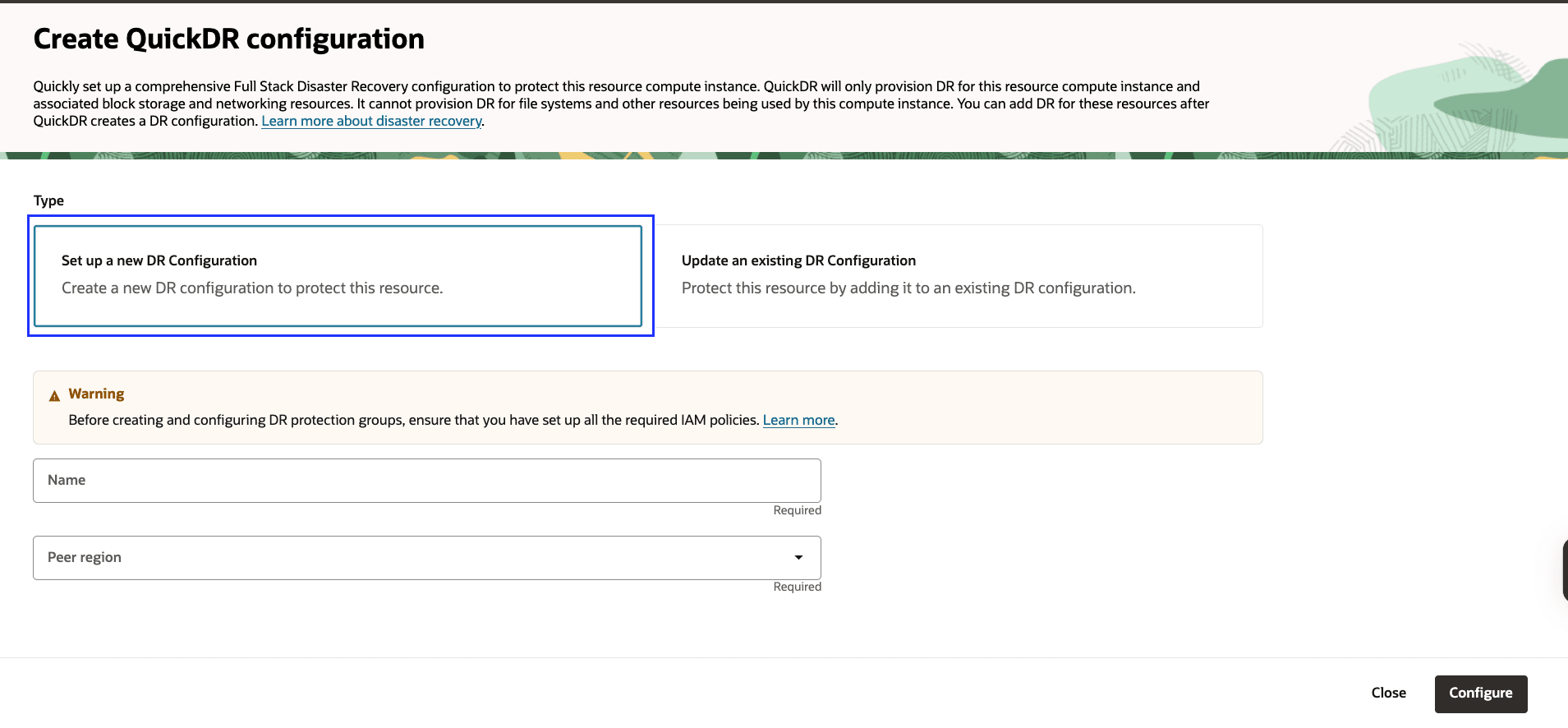
Figura 1: QuickDR para la nueva configuración de DRUna vez que introduzca la información necesaria, OCI Full Stack DR:
-
Cree cubos de OCI Object Storage en las regiones principal y en espera.
-
Cree grupos de protección de DR en ambas regiones.
-
Asocie roles entre los grupos de protección.
-
Cree un grupo de volúmenes con replicación entre regiones para los volúmenes en bloque y de inicio.
-
Le permite:
Proporcione detalles de red en espera, como VNIC, VCN, subredes y nombre de host.
O bien:
Si se deja en blanco, OCI Full Stack DR creará automáticamente la VCN necesaria y los recursos de red dependientes en la región en espera.
-
Agregue la instancia y el grupo de volúmenes de OCI Compute al grupo de protección de DR principal.
-
Cree planes de DR en el grupo de protección de DR en espera, incluidos:
-
Switchover de plan de DR.
-
Plan de DR de failover.
-
Inicie el plan de DR de detalle.
-
-
-
Opción 2: Actualizar una configuración de DR existente
Seleccione esta opción para actualizar un grupo de protección de DR existente para incluir la instancia en movimiento.
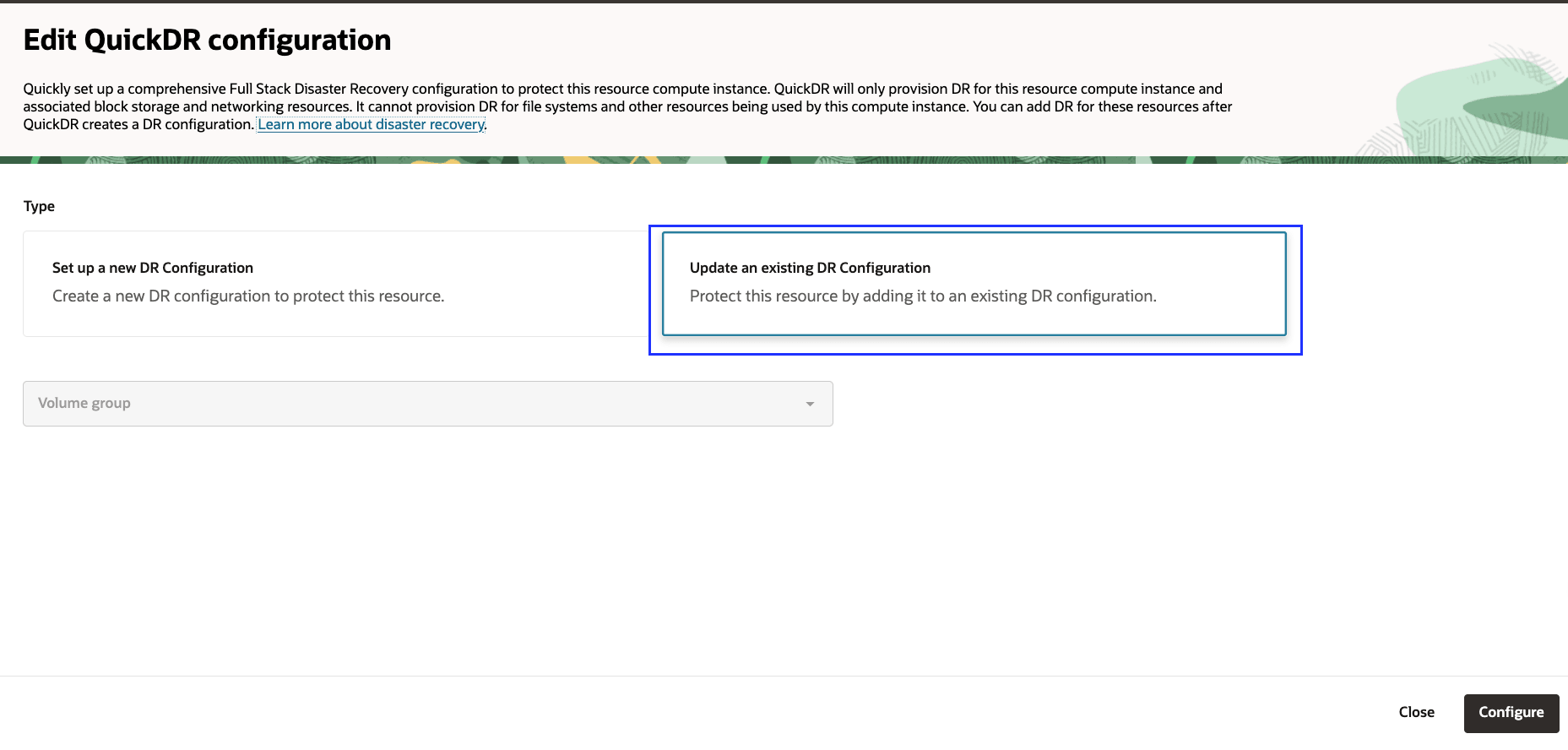
Figura 2: QuickDR para actualizar la configuración de DR existentePasos a Seguir:
-
Seleccione un grupo de protección de DR existente que ya tenga un grupo de volúmenes en la región principal.
-
OCI Full Stack DR:
-
Agregue los volúmenes en bloque y de inicio de la instancia en movimiento al grupo de volúmenes existente.
-
Actualice los planes de DR en el grupo de protección de DR en espera:
-
Switchover de plan de DR.
-
Plan de DR de failover.
-
Inicie el plan de DR de detalle.
-
-
-
Nota: Para las configuraciones de DR existentes, los planes de DR asociados introducirán un estado "Necesita Refrescar" si se agregan nuevas instancias informáticas. Debe refrescar y verificar los planes después de agregar nuevas instancias informáticas.
En este tutorial, aprenderá a utilizar la función QuickDR para proteger las instancias móviles en OCI mediante Configuración de una nueva configuración de DR y Actualización de una configuración de DR existente.
Descripción de la arquitectura
Este tutorial utiliza una arquitectura de DR de VM en frío, también conocida como Pilot Light. En esta configuración, la máquina virtual se ejecuta solo en la región principal. Durante la ejecución de un plan de DR, la máquina virtual se crea en la región en espera.
Se puede acceder a la función QuickDR directamente desde OCI Compute.
Nota: La función QuickDR solo es aplicable para mover instancias.
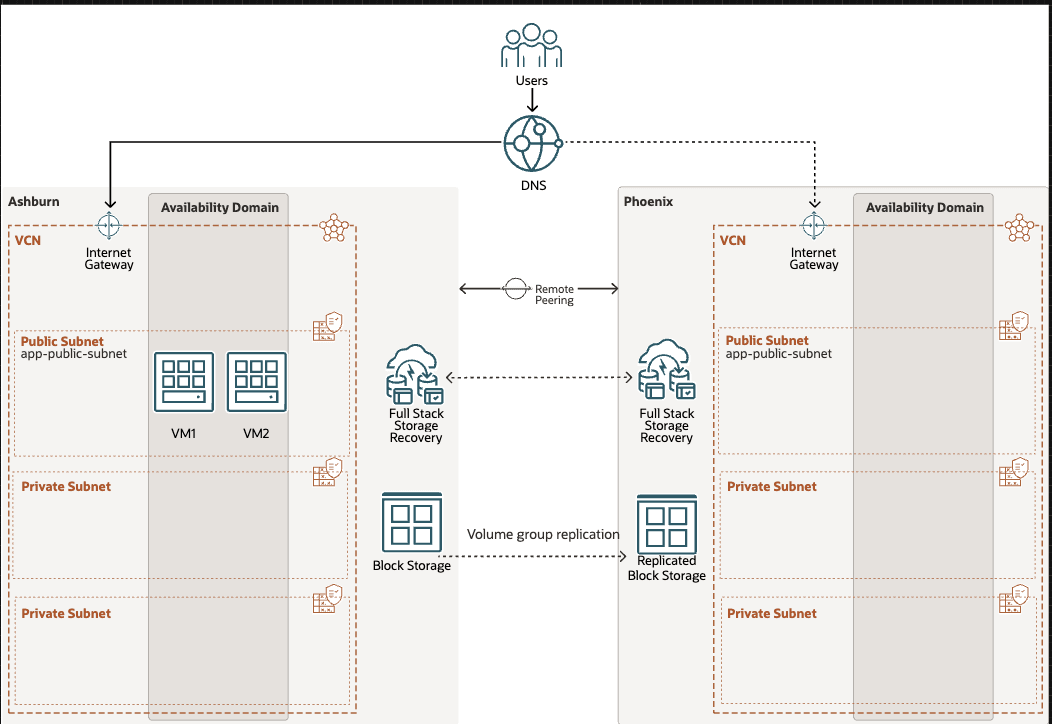
Figura 1: Movimiento de Arquitectura de Instancias
Definiciones y Asunciones a lo largo del Tutorial
-
Regiones:
-
La región 1 es Ashburn: Ashburn servirá, inicialmente, como región principal.
-
La región 2 es Phoenix: Phoenix funcionará inicialmente como región en espera.
-
-
Compartimentos: puede organizar este despliegue y OCI Full Stack DR en cualquier esquema de compartimentos que funcione dentro de sus estándares para la gobernanza de TI. Hemos decidido organizar todos los recursos de OCI para este tutorial en un único compartimento.
Objetivos
En este tutorial se tratarán las siguientes tareas:
- Tarea 1: active QuickDR desde la consola de OCI en la región 1.
- Tarea 2: configurar una nueva configuración de DR en la región 1 para
VM1. - Tarea 3: actualizar una configuración de DR existente en la región 1 para
VM2. - Tarea 4: ejecutar el plan de detalle de inicio en la región 2.
- Tarea 5: crear un plan de detalle de parada y ejecutar un plan de detalle de parada en la región 2.
- Tarea 6: ejecutar un plan de switchover en la región 2 y crear planes de DR en la región 1
En este tutorial, tanto para Configurar una nueva configuración de DR como para Actualizar una configuración de DR existente, utilizaremos una VCN existente y subredes que se hayan creado previamente en la región en espera.
Nota: Si no proporciona detalles de red existentes, OCI Full Stack DR puede crear automáticamente la VCN y las subredes en la región en espera. Utilizará los mismos rangos CIDR para la VCN y las subredes.
Requisitos
Utilizaremos los siguientes recursos para comenzar con el tutorial.
| Recursos | Región 1: Ashburn | Región 2: Phoenix |
|---|---|---|
| Compartimiento | Suraj | Suraj |
| VCN | VCN_IAD | VCN_PHX |
| Subred | Público Subnet_VCN_ASH | Público Subnet_VCN_PHX |
| VM de Compute | VM1, VM2 | NA |
Complete todos los requisitos previos necesarios antes de continuar. Estos pasos sientan las bases para una configuración de recuperación ante desastres completa de OCI sin problemas y exitosa.
-
Acceso de administrador o políticas de Oracle Cloud Infrastructure Identity and Access Management (OCI IAM) necesarias: asegúrese de tener privilegios de administrador o de configurar las políticas de OCI IAM necesarias para utilizar OCI Full Stack DR. Para obtener más información, consulte:
-
Acceso a comandos de ejecución en instancias informáticas de OCI: si la instancia informática tiene OCI Block Storage asociado, puede que necesite ejecutar comandos en ella durante las operaciones de DR. Para obtener más información, consulte Ejecución del comando en OCI Compute.
-
Configurar redes virtuales en la nube con subredes públicas en ambas regiones: cree redes virtuales en la nube con subredes públicas en las regiones principal y en espera. Para obtener más información, consulte VCN de OCI.
-
Crear máquina virtual en la región 1: cree máquinas virtuales de OCI y asócielas a la subred pública. Para obtener más información, consulte OCI VM.
Tarea 1: Activar QuickDR desde la consola de OCI en la región 1
-
Conéctese a la consola de OCI y vaya a Compute.
-
Asegúrese de que el contexto de la región de OCI esté definido en Region 1 (Ashburn).
-
Haga clic en Recursos informáticos.
-
Haga clic en Instancias.
-
Seleccione la máquina virtual (
VM1). Haga clic en Detalles y vaya a la sección Recuperación ante desastres.
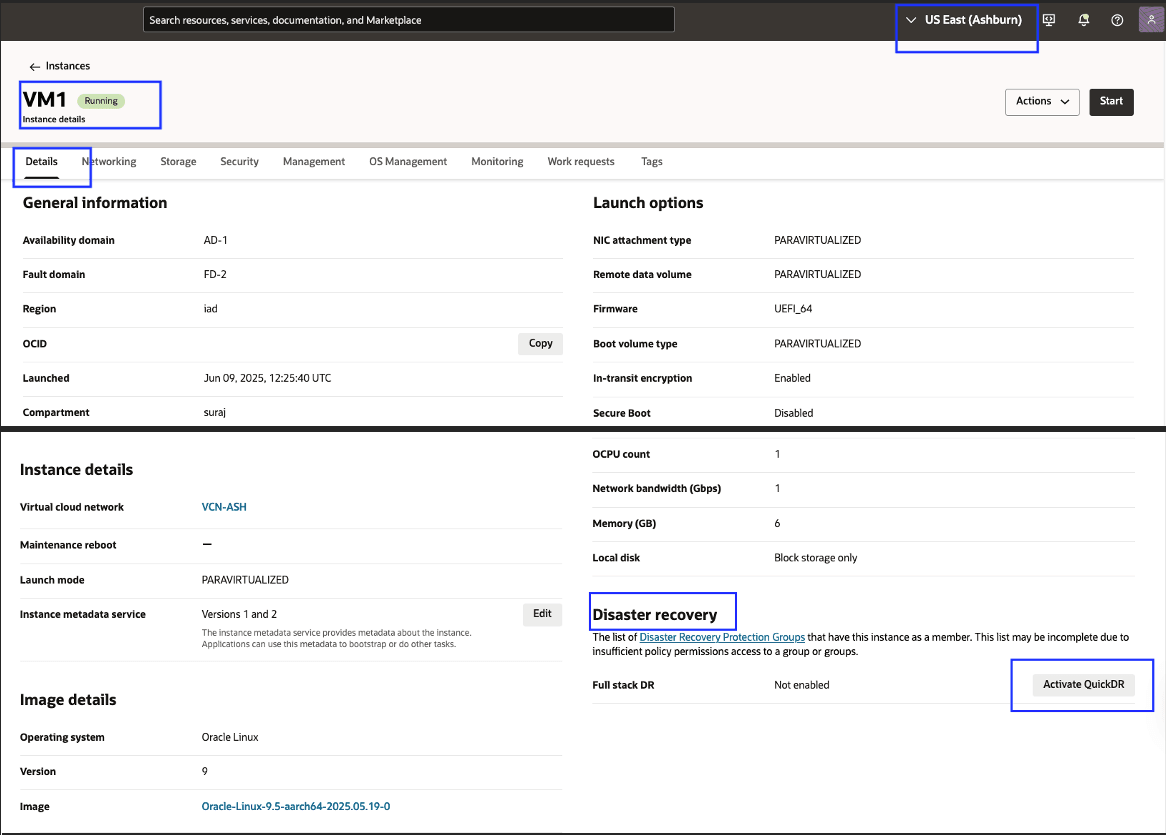
Figura 1.1: active QuickDR -
-
Haga clic en Activar QuickDR. Se le redirigirá a una QuickDR página de configuración para la instancia informática, donde puede seleccionar una de las dos opciones: Configurar una nueva configuración de DR o Actualizar una configuración de DR existente.
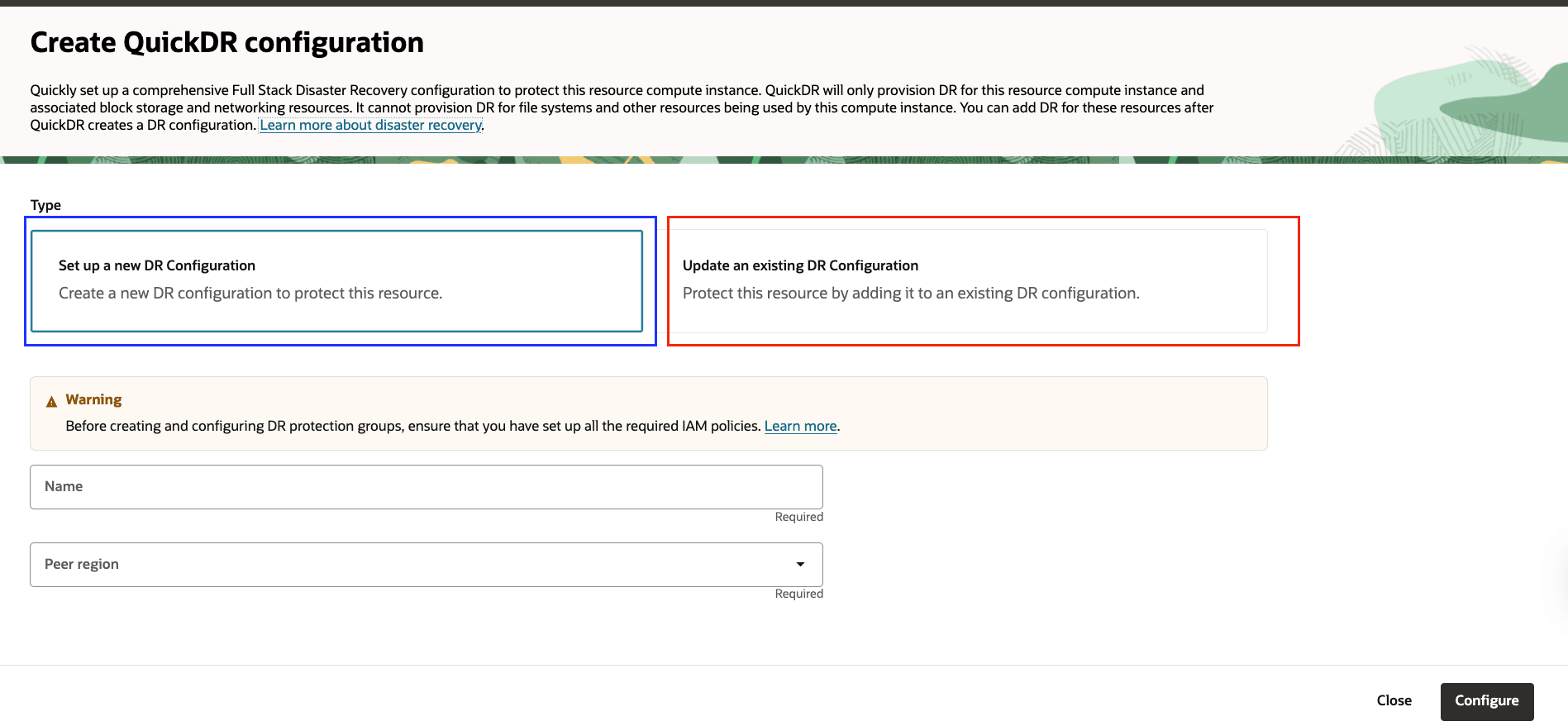
Figura 1.2: active las opciones QuickDR
Tarea 2: Configurar una nueva configuración de DR en la región 1 para VM1
Como parte de esta tarea, utilizaremos la instancia informática de OCI (VM1) de la región de Ashburn y activaremos QuickDR en la sección Recuperación ante desastres de Compute en la consola de OCI.
-
Seleccione Set up a new DR Configuration (Configurar una nueva configuración de DR).
-
Introduzca el nombre del grupo de protección de DR.
-
Seleccione Compartimento.
-
Seleccione Región peer (región en espera). En este ejemplo, será Phoenix. El compartimento y la instancia (
VM1) de la región de origen deben aparecer automáticamente. -
Seleccione Especificar detalles de red de destino para la configuración de DR para utilizar una VCN y una subred existentes en la región en espera.
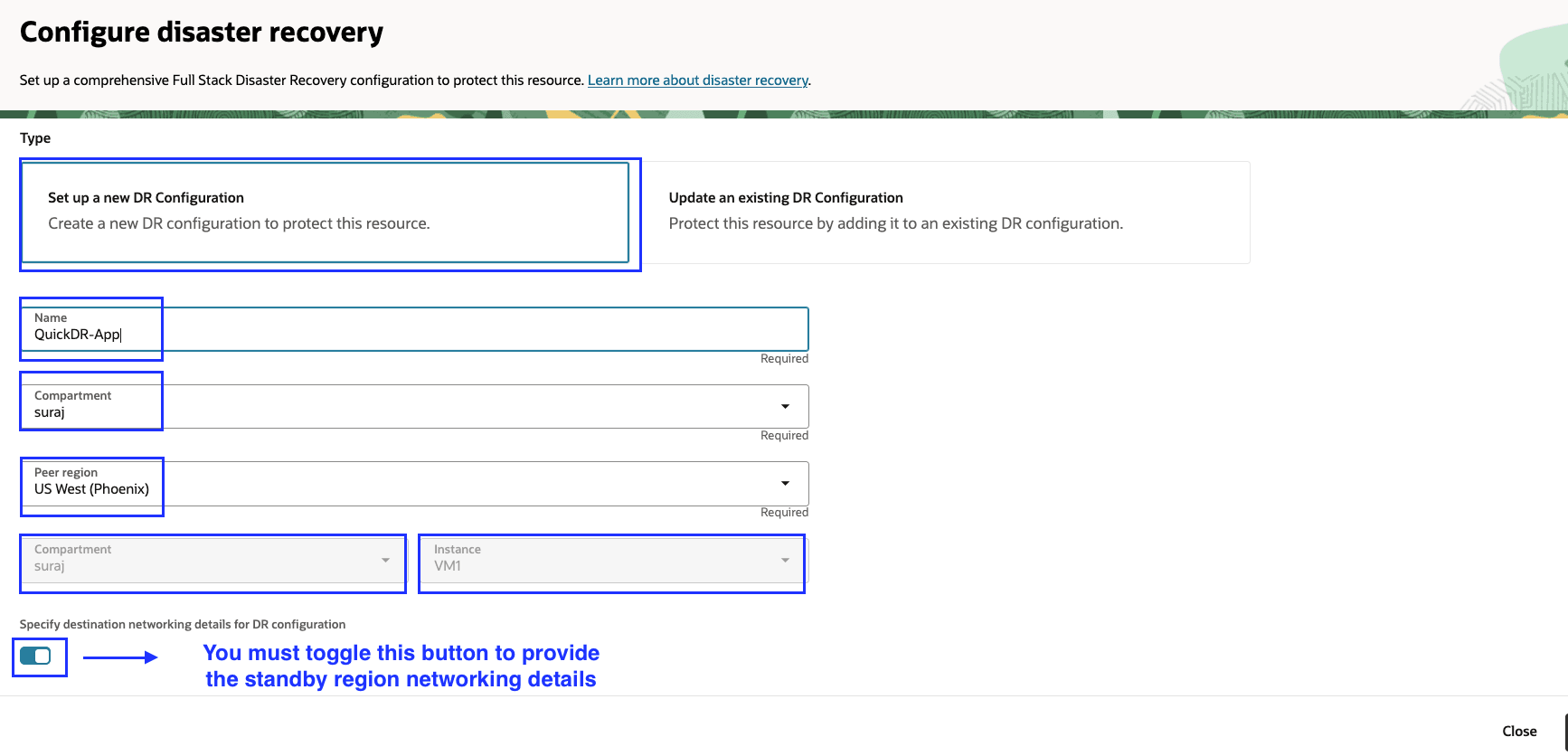
Figura 2.1: configuración de nueva DR para VM1Nota: Si desea que la configuración de red (VCN, subredes, etc.) se cree en la región en espera para que coincida con la región de origen, puede dejar la opción por defecto para Especificar detalles de red de destino para la configuración de DR desactivada y hacer clic en Configurar. Después de esta etapa, no se requiere ninguna configuración manual adicional. OCI Full Stack Disaster Recovery creará y configurará automáticamente todos los demás requisitos necesarios, incluidas las redes. Si desea utilizar los detalles de red existentes, puede seguir los pasos 6 y 7.
-
En la lista de asignaciones de VNIC, haga clic en Agregar asignación de VNIC y seleccione los detalles de la región en espera, como VNIC, VCN de destino, Compartimento, Subred de destino y otros detalles. Verifique y haga clic en Add (Agregar).
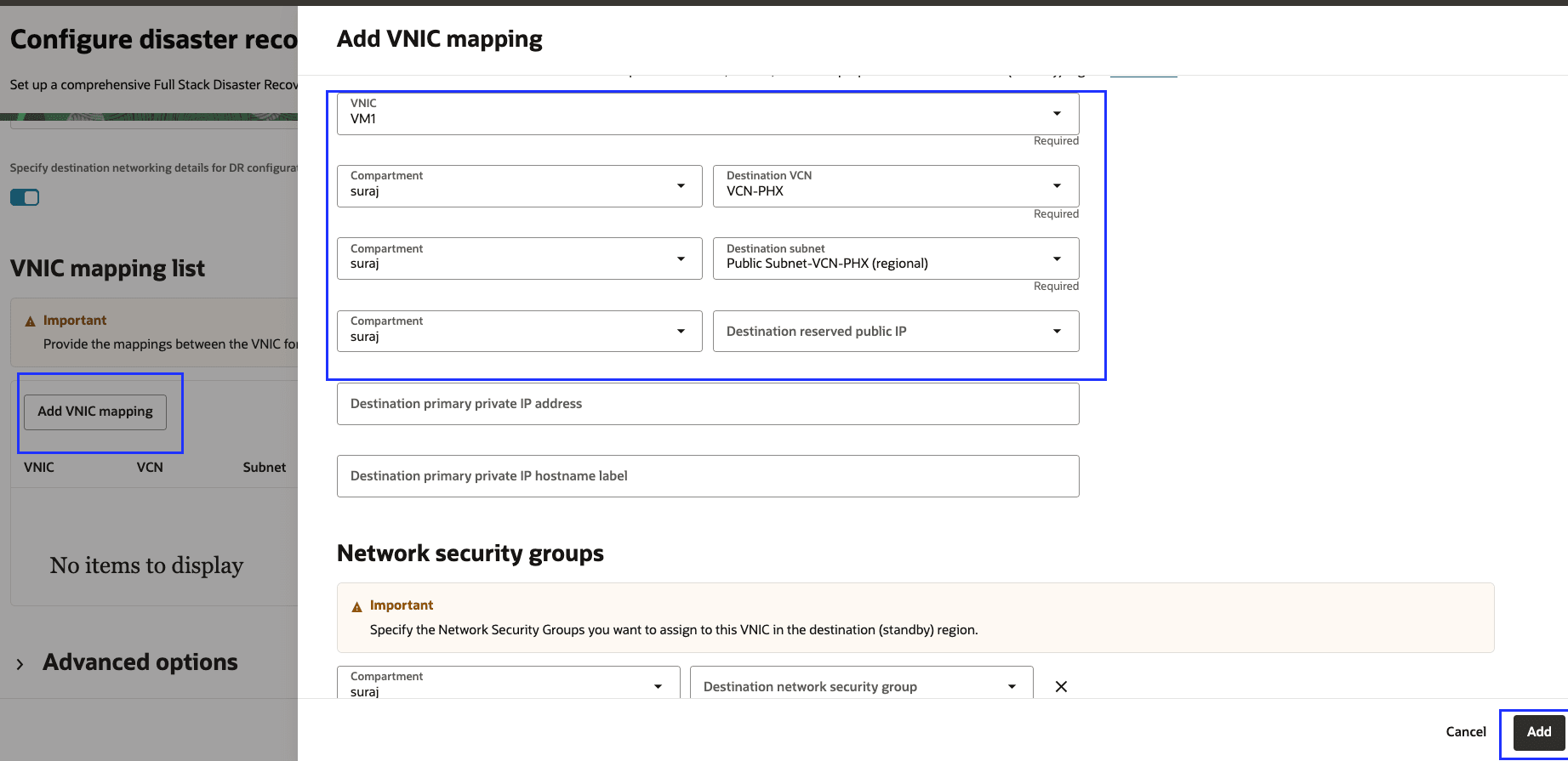
Figura 2.2: detalles de VNIC para VM1Verifique los detalles de la VNIC.

Figura 2.3: detalles de VNIC agregados para VM1 -
Haga clic en Configurar.

Figura 2.4: configure QuickDR para VM1Se le redirigirá a la página Solicitudes de trabajo. Después de unos minutos, debería ver el estado Created DR protection group marcado como Succeeded. Puede verificar los recursos asociados que se crearon y revisar los mensajes de log de los separadores respectivos.
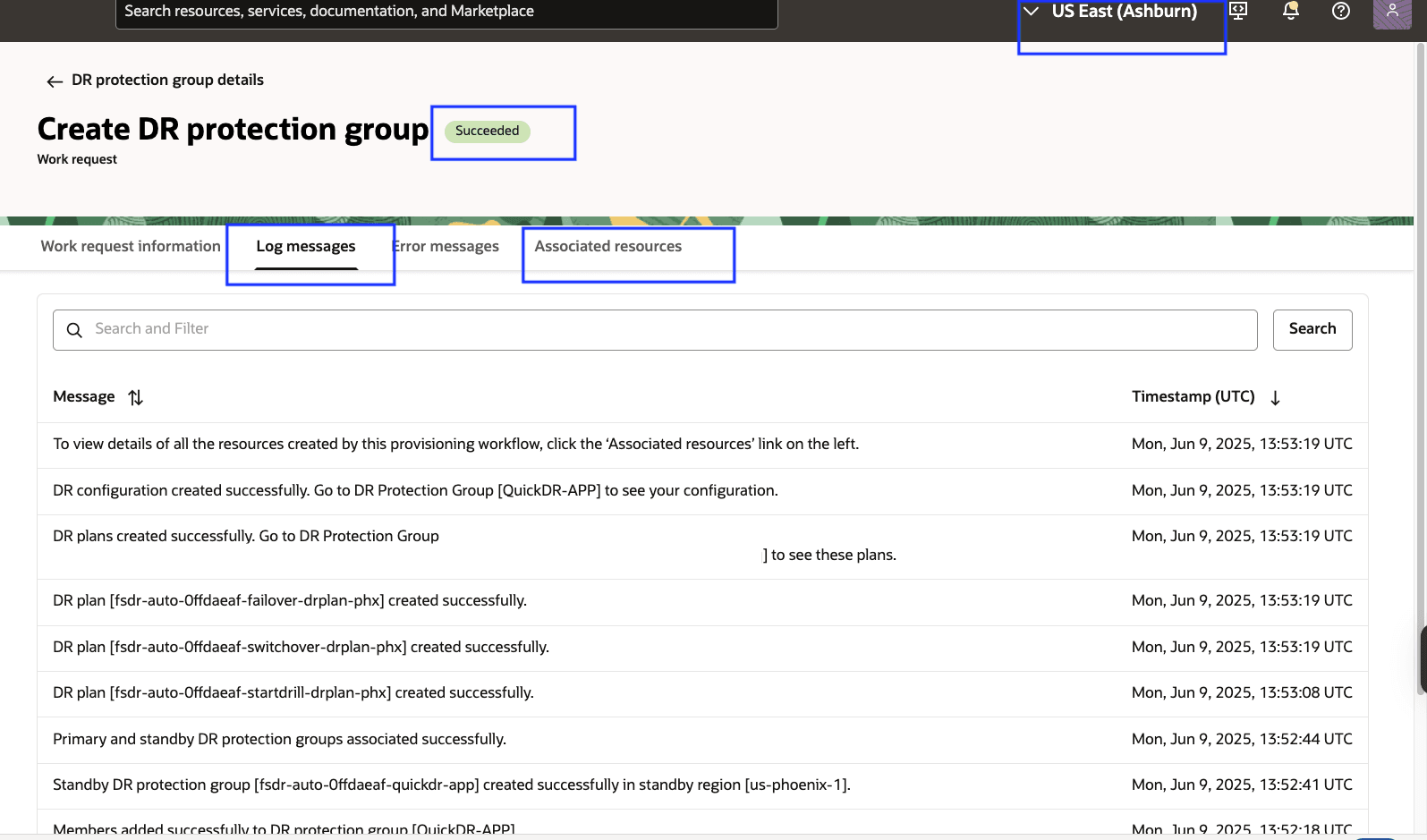
Figura 2.5: se ha configurado QuickDR para VM -
En la región Ashburn, vaya a Migration & Disaster Recovery, DR Protection Groups y seleccione el grupo de protección de DR
QuickDR-APP. -
Verifique que el rol del grupo de protección de DR sea principal. A continuación, navegue hasta la sección Miembros y confirme que la instancia informática
VM1y su grupo de volúmenes correspondiente se hayan agregado.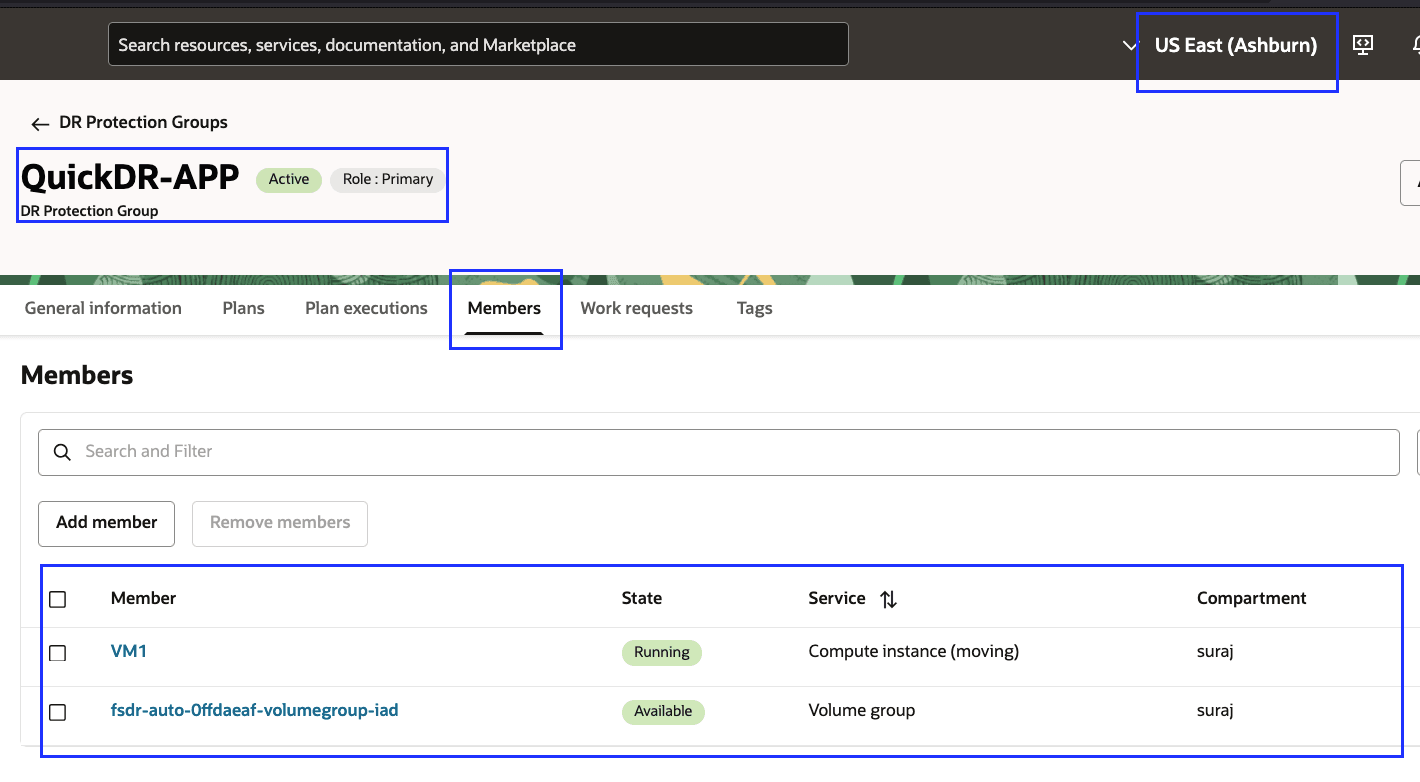
Figura 2.6: miembros del grupo de protección de DR en Ashburn -
En la región Phoenix, vaya a Migration & Disaster Recovery, DR Protection Groups y seleccione el grupo de protección de DR
fsdr-auto-0ffdaeaf-quickdr-app. El grupo de protección de DR de la región en espera está embebido con nombres generados automáticamente que terminan con el nombre del grupo de protección principal. -
Verifique que el rol del grupo de protección de DR esté establecido en Standby. A continuación, navegue hasta la sección Planes de DR y confirme que los planes Switchover, Failover e Start Drill se han creado correctamente y tienen el estado Active.
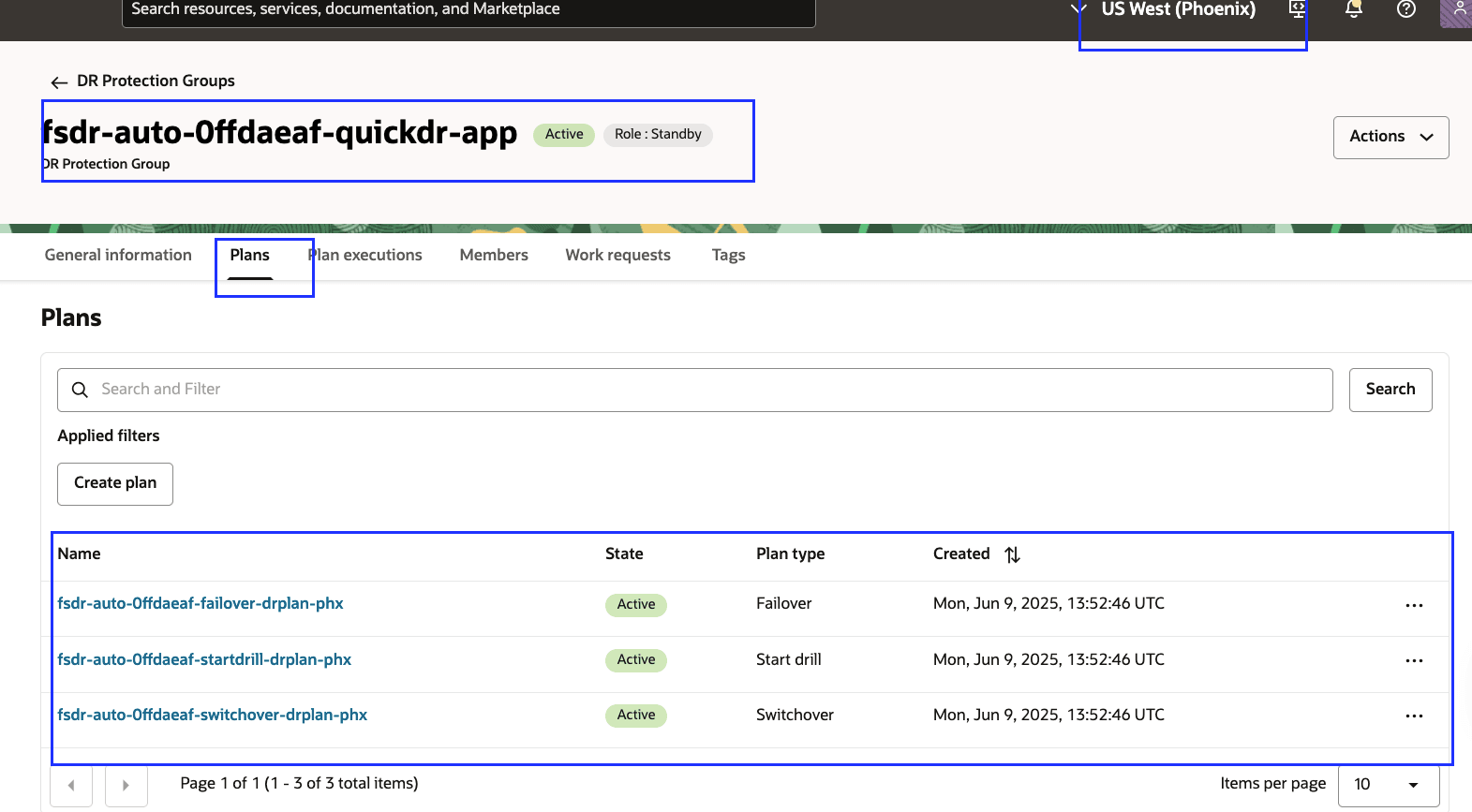
Figura 2.7: planes de DR en Phoenix
En esta etapa, todos los planes de DR necesarios están listos y se pueden ejecutar cuando sea necesario.
Tarea 3: Actualización de una configuración de DR existente en la región 1 para VM2
Como parte de esta tarea, utilizaremos la instancia de OCI Compute VM2 de la región Ashburn y activaremos la opción QuickDR de la sección Recuperación ante desastres de Compute en la consola de OCI.
-
Siga la tarea 1, pero seleccione
VM2en su lugar. -
Seleccione Update an existing DR Configuration (Actualizar una configuración de DR existente).
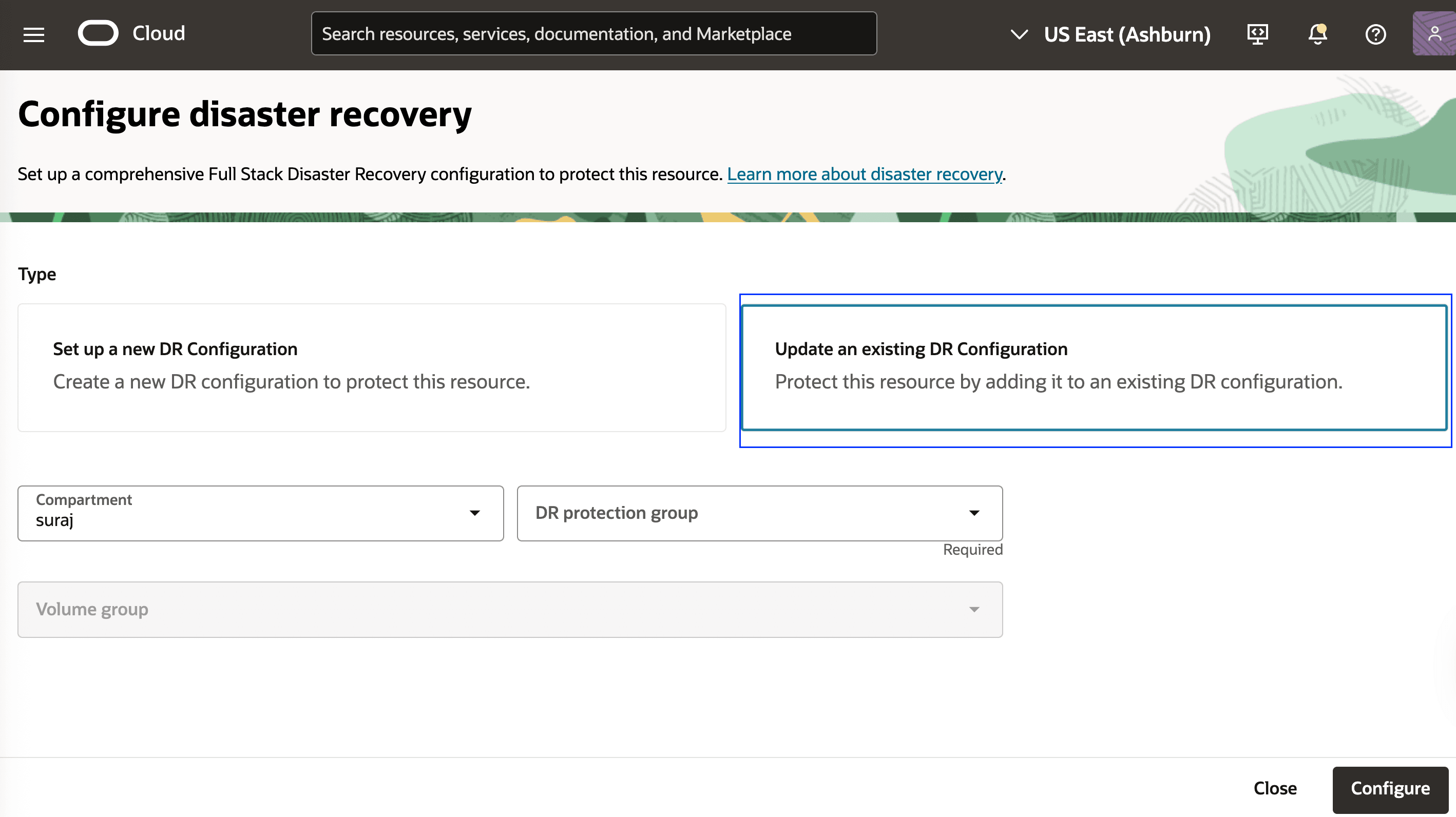
Figura 3.2: seleccione Actualizar configuración de DR para VM2 -
Seleccione Compartimento.
-
Seleccione el grupo de protección de DR creado como parte de la tarea 2, por lo que será
QuickDR-APP. -
Seleccione los detalles del grupo de volúmenes creados en la tarea 2, por lo que será
fsdr-auto-0ffdaeaf-volumegroup-iad. -
El compartimento y la instancia (
VM2) de la región de origen deben aparecer automáticamente. -
Seleccione Especificar detalles de red de destino para la configuración de DR para utilizar una VCN y una subred existentes en la región en espera.
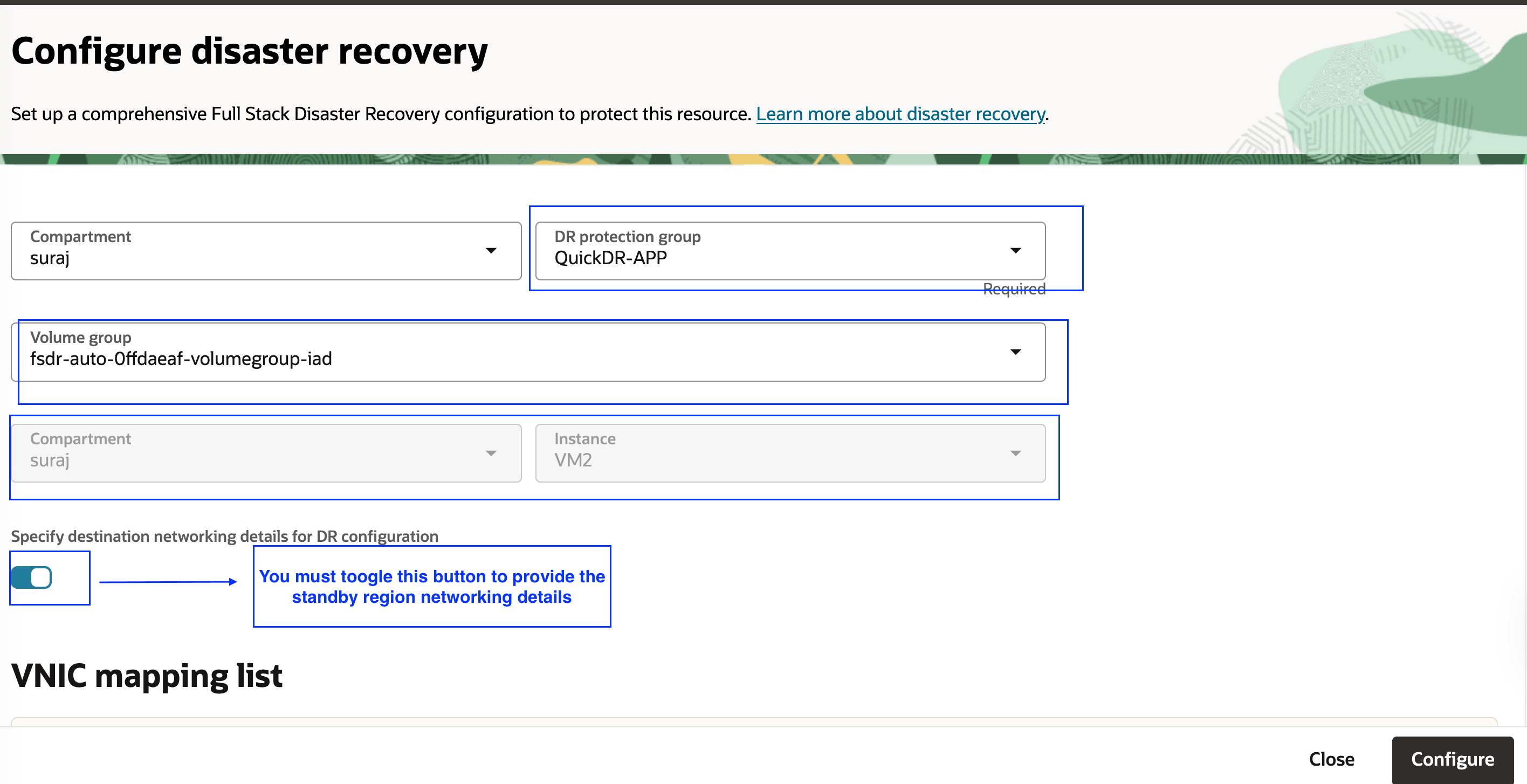
Figura 3.2: actualización de la configuración de DR para VM2Nota: Si desea que la configuración de red (VCN, subredes, etc.) se cree en la región en espera para que coincida con la región de origen, puede dejar la opción por defecto para Especificar detalles de red de destino para la configuración de DR sin marcar. OCI Full Stack DR creará automáticamente esos recursos. Por último, haga clic en Configurar.
-
En la lista de asignaciones de VNIC, haga clic en Agregar asignación de VNIC y seleccione los detalles de la región en espera, como VNIC, VCN de destino, Compartimento, Subred de destino y otros detalles. Verifique y haga clic en Add (Agregar).
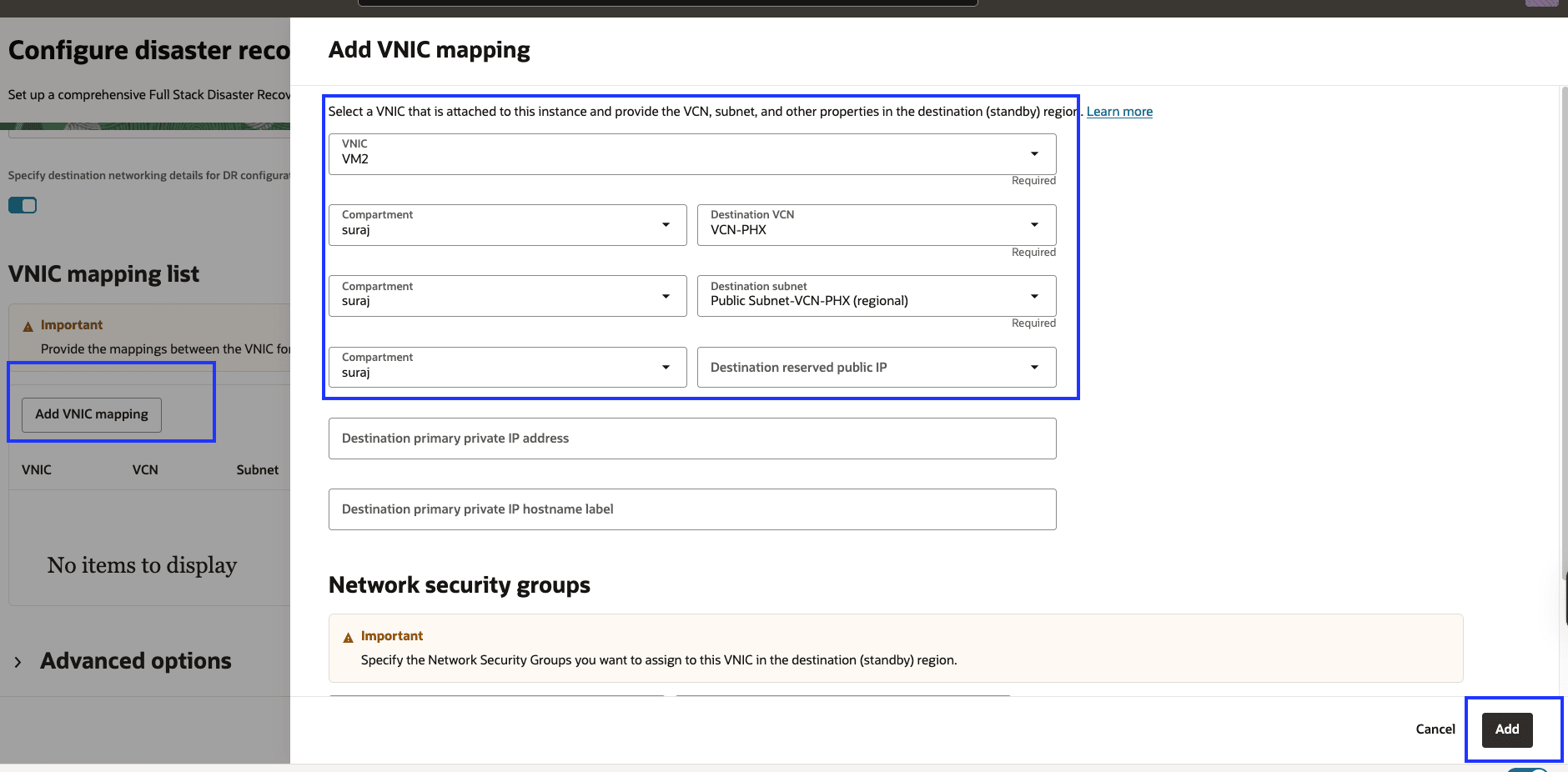
Figura 3.3: adición de detalles de VNIC para VM2 -
Verifique los detalles de la VNIC.

Figura 3.4: detalles de VNIC agregados para VM2 -
Haga clic en Configurar.

Figura 3.5: configure QuickDR para VM2 -
Se le redirigirá a la página Solicitudes de trabajo. Después de unos minutos, debería ver el estado Created DR protection group marcado como Succeeded. Puede verificar los recursos asociados que se crearon y revisar los mensajes de log de los separadores respectivos.
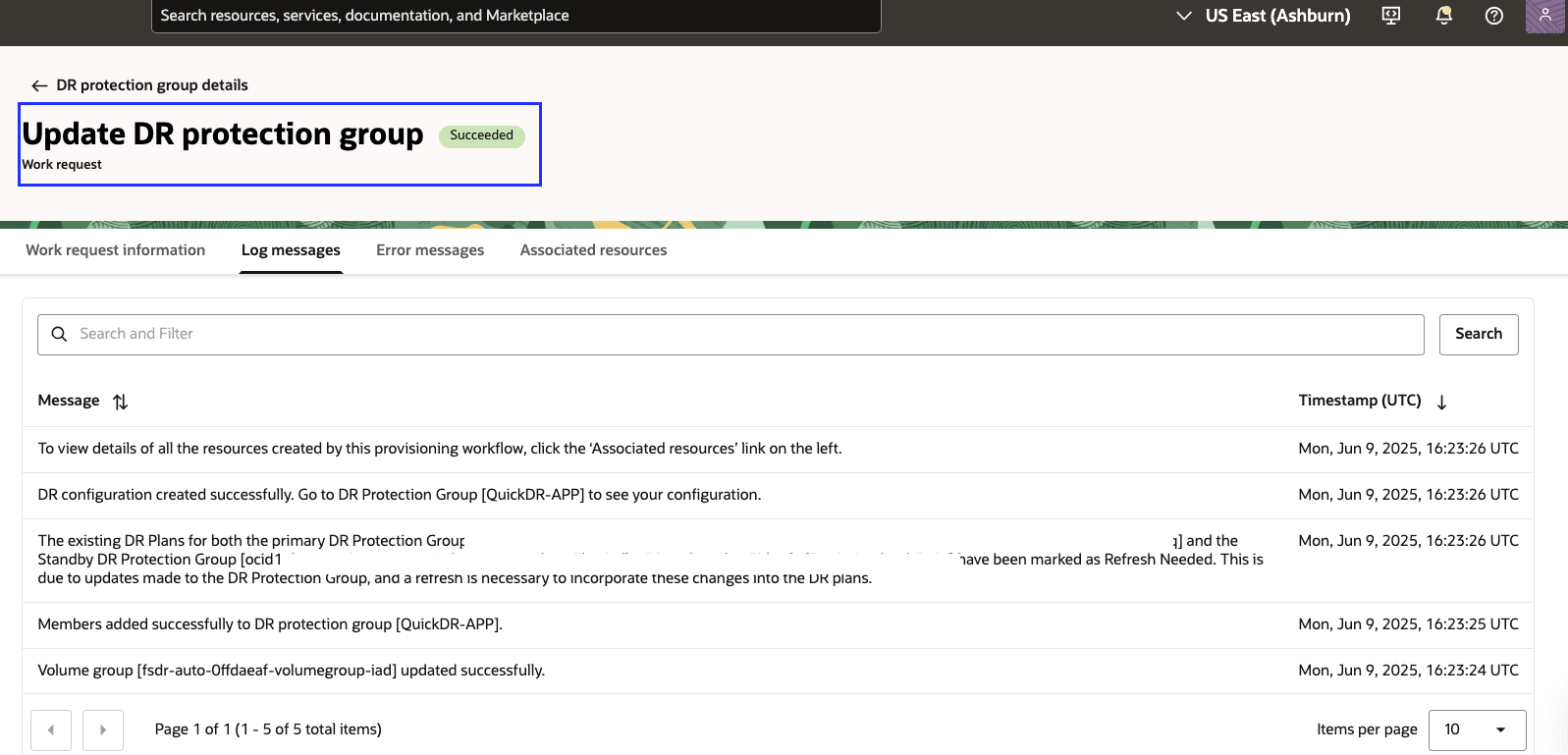
Figura 3.6: se ha configurado QuickDR para VM2 -
En la región Ashburn, vaya a Migration & Disaster Recovery, DR Protection Groups y seleccione el grupo de protección de DR
QuickDR-APP. -
Verifique que el rol de grupo de protección de DR sea Primary. A continuación, navegue hasta la sección Miembros y confirme que la instancia informática
VM2se ha agregado y que su grupo de volúmenes correspondiente se ha actualizado.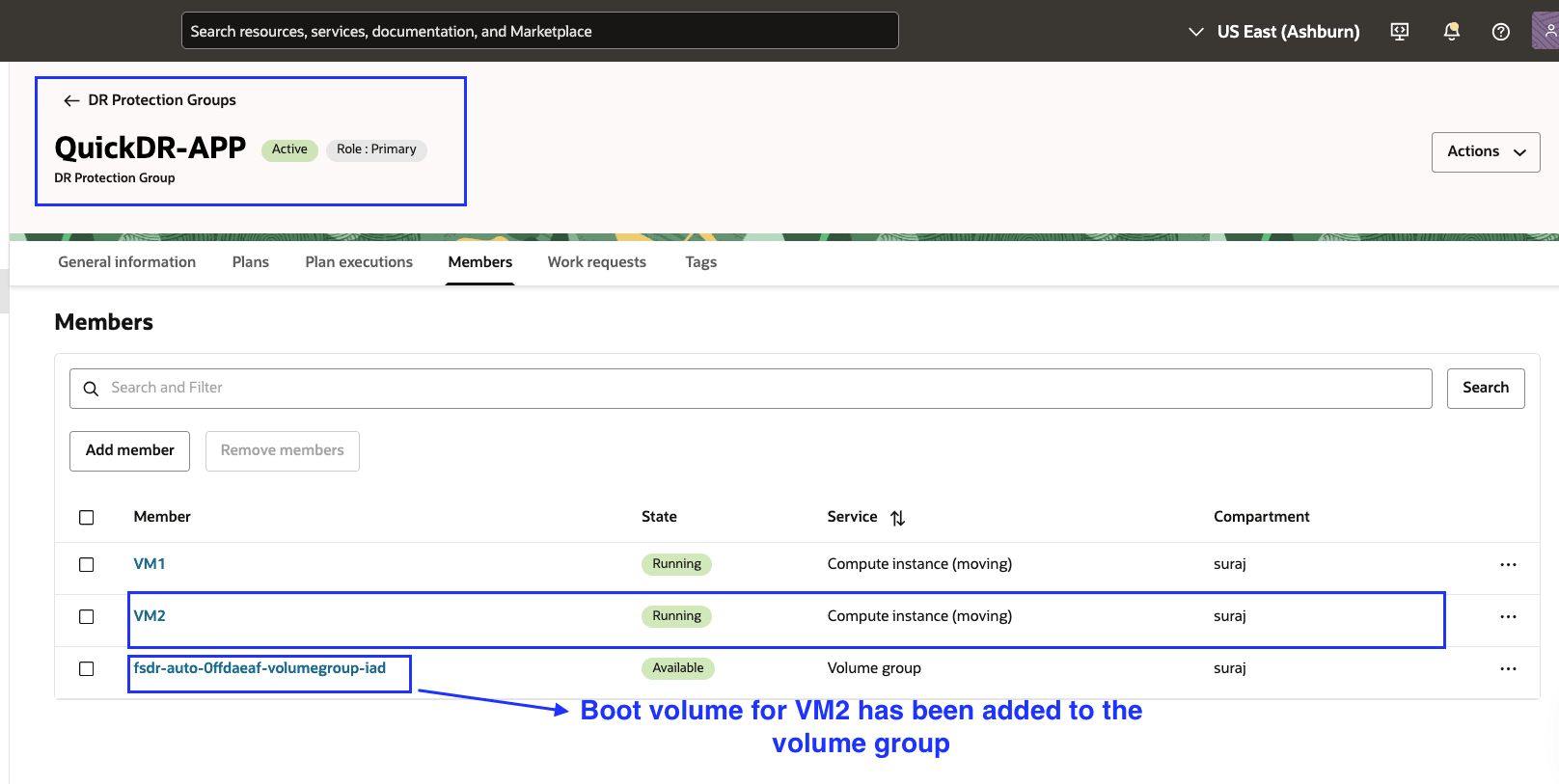
Figura 3.7: miembros del grupo de protección de DR en Ashburn -
En la región Phoenix, vaya a Migration & Disaster Recovery, DR Protection Groups y seleccione el grupo de protección de DR
fsdr-auto-0ffdaeaf-quickdr-app. El grupo de protección de DR de la región en espera está embebido con nombres generados automáticamente que terminan con el nombre del grupo de protección principal. -
Verifique que el rol de grupo de protección de DR esté establecido en Standby. A continuación, navegue hasta la sección Planes de DR y confirme que los planes Switchover, Failover e Start Drill se han actualizado correctamente y tienen el estado Necesita atención (Necesita refrescamiento).
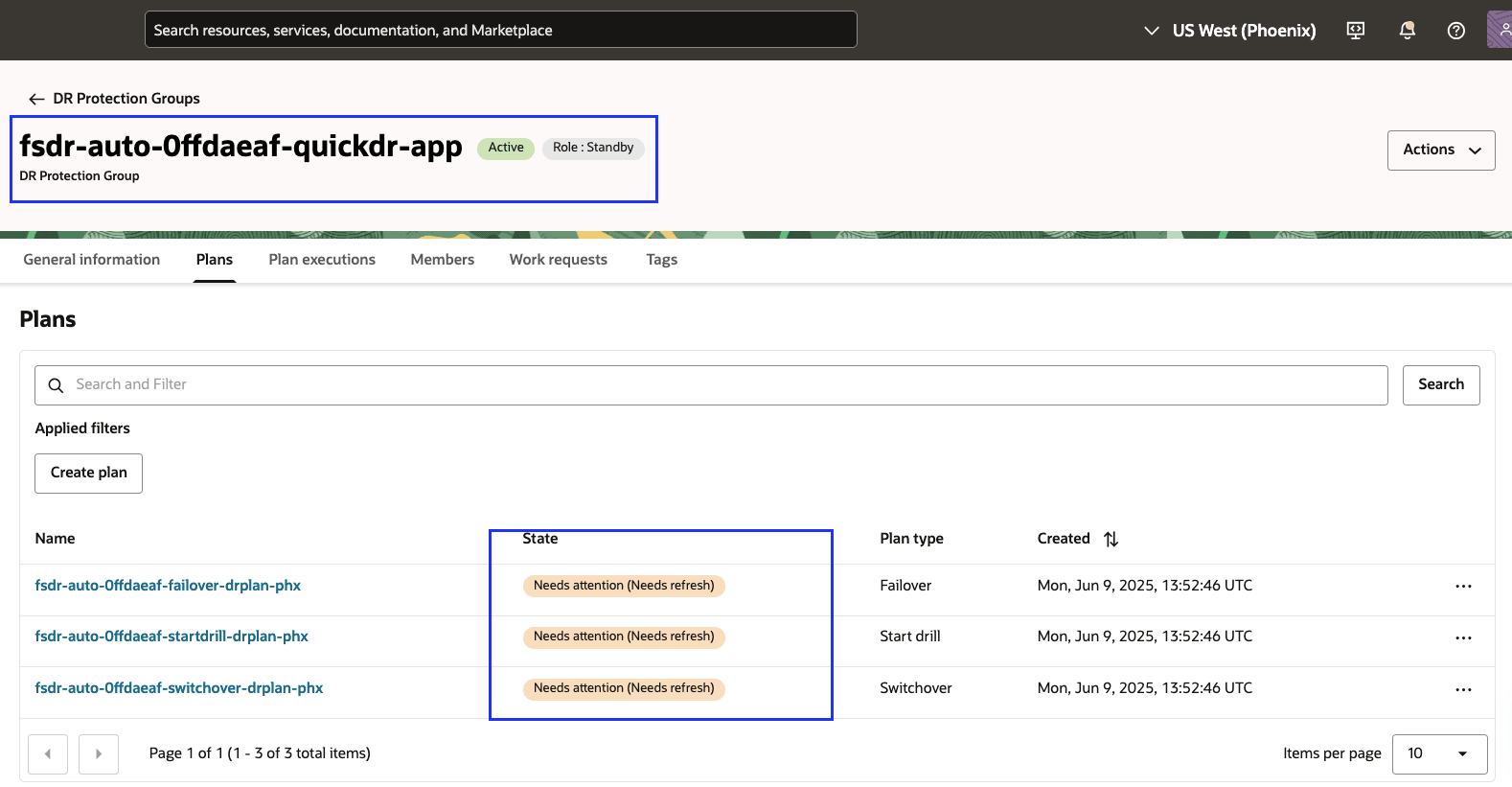
Figura 3.8: planes de DR en Phoenix que necesitan refrescamiento -
Dado que se realizaron cambios en los miembros, incluida la adición de
VM2y una actualización al grupo de volúmenes, los planes de DR se actualizaron. Como paso siguiente, todos los planes de DR se deben refrescar y verificar para que los planes se puedan hacer activos. -
Haga clic en el menú de tres puntos (…) en el extremo derecho del plan Switchover y seleccione Refresh (Refrescar).
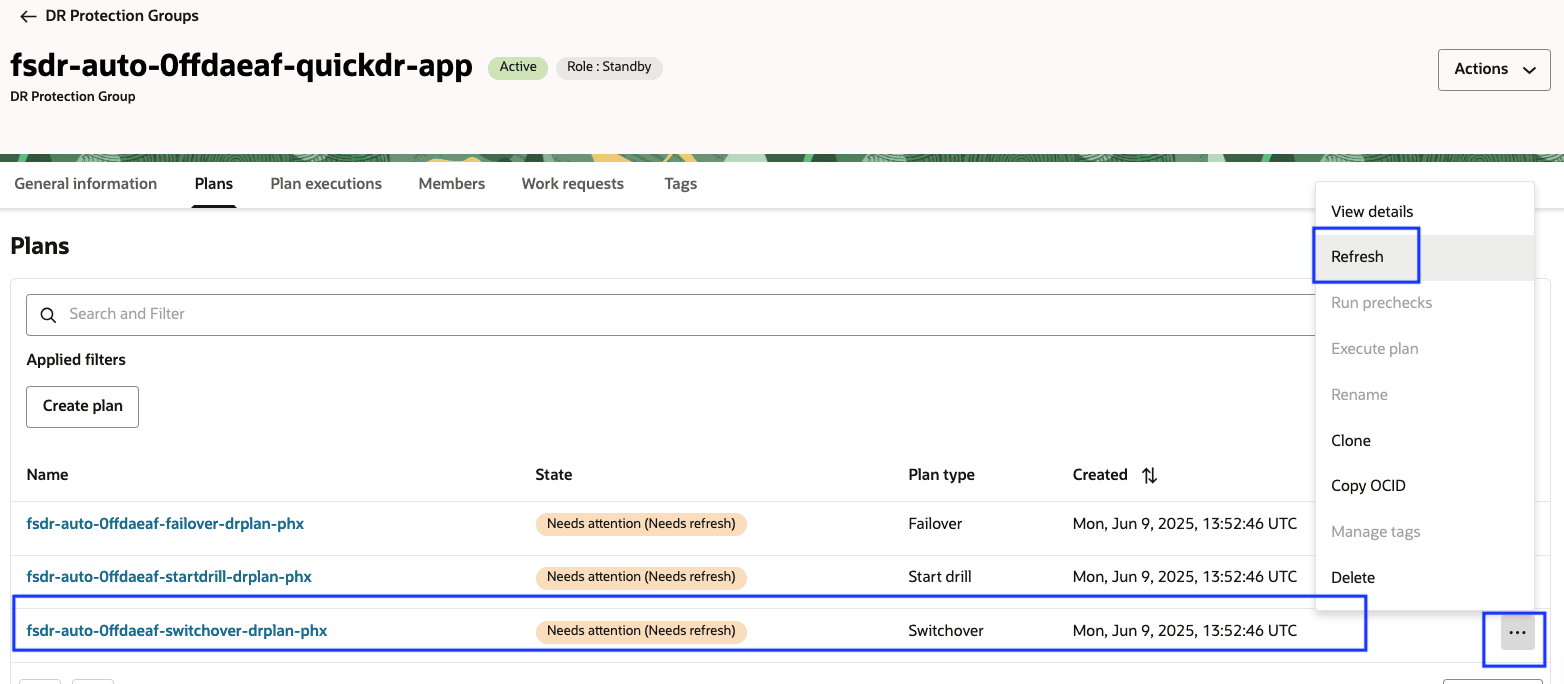
Figura 3.9: refrescamiento del plan de DR -
Haga clic en Refrescar para confirmar la acción de refrescamiento.
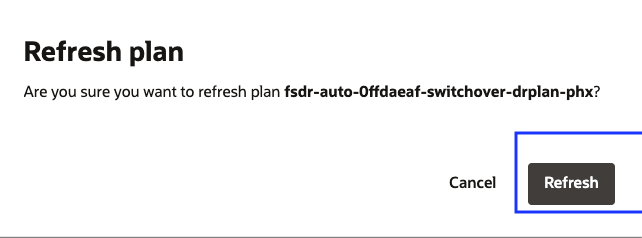
Figura 3.10: confirme el refrescamiento del plan de DR -
Repita los pasos 17 y 18 para los planes Failover e Start Drill para refrescar y confirmar cada uno de ellos.
El estado de los planes de DR se mostrará como Necesita verificación después de la acción de refrescamiento.
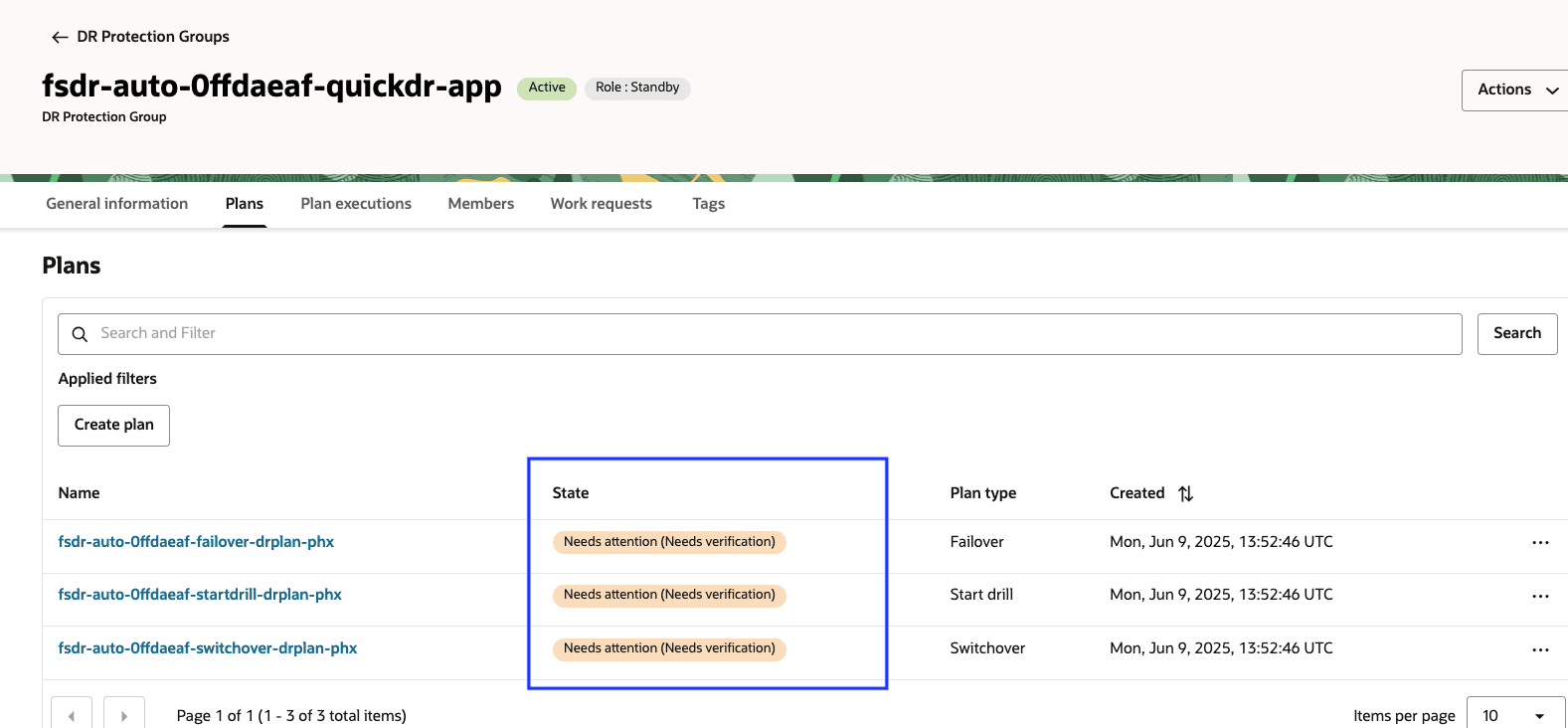
Figura 3.11: los planes de DR necesitan verificación -
Haga clic en el menú de tres puntos (…) en el extremo derecho del plan Switchover y seleccione Verify (Verificar).
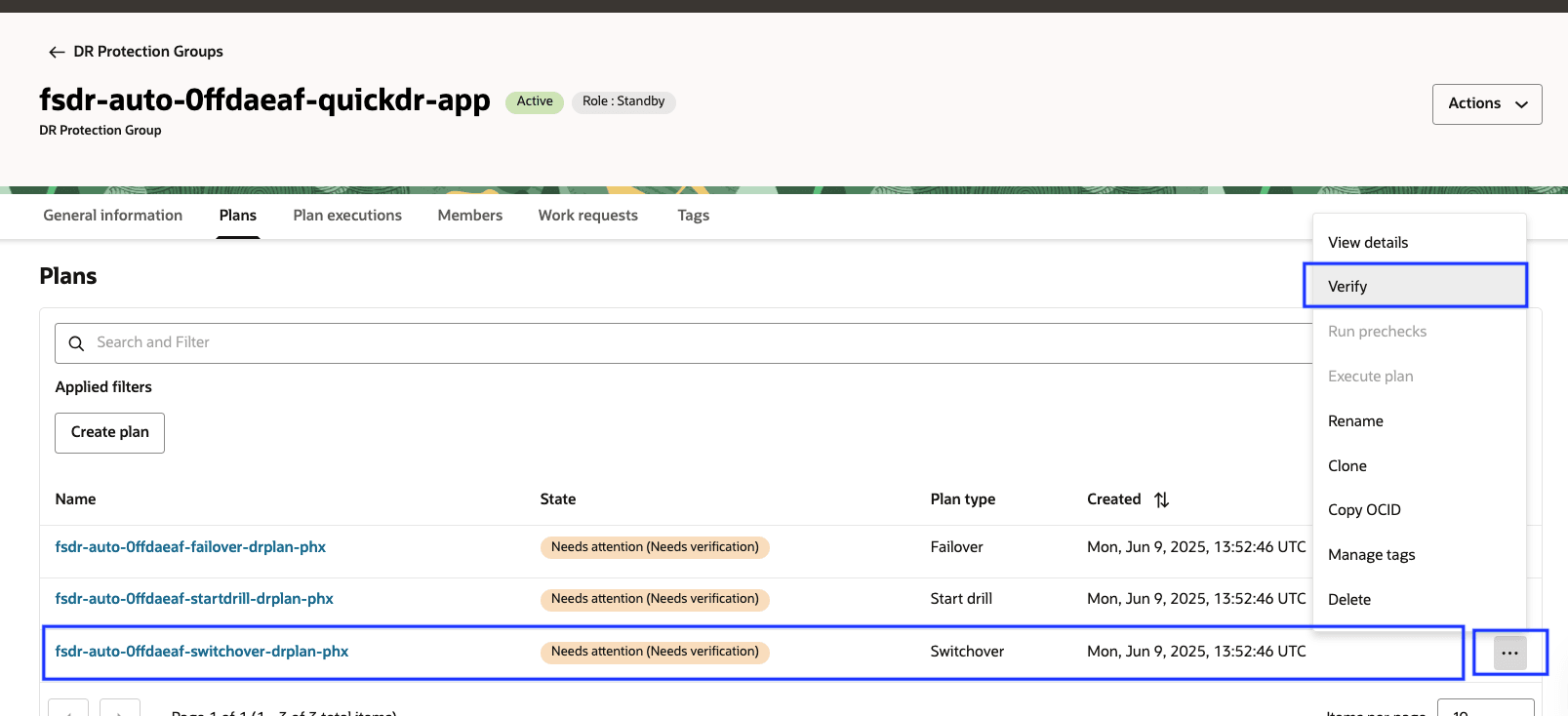
Figura 3.12: verificación del plan de DR -
Haga clic en Verificar para confirmar la acción de verificación.
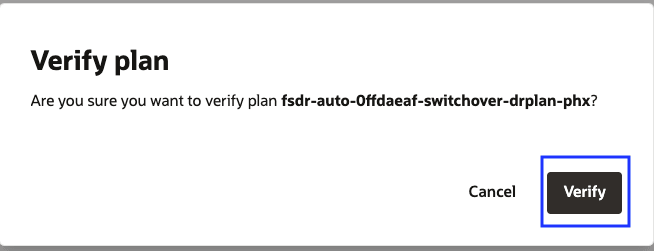
Figura 3.13: confirme la verificación del plan de DRRepita los pasos 20 y 21 para los planes Failover e Start Drill para verificar y confirmar cada uno de ellos.
-
Todos los planes de DR ahora estarán en el estado Activo y listos para usar.
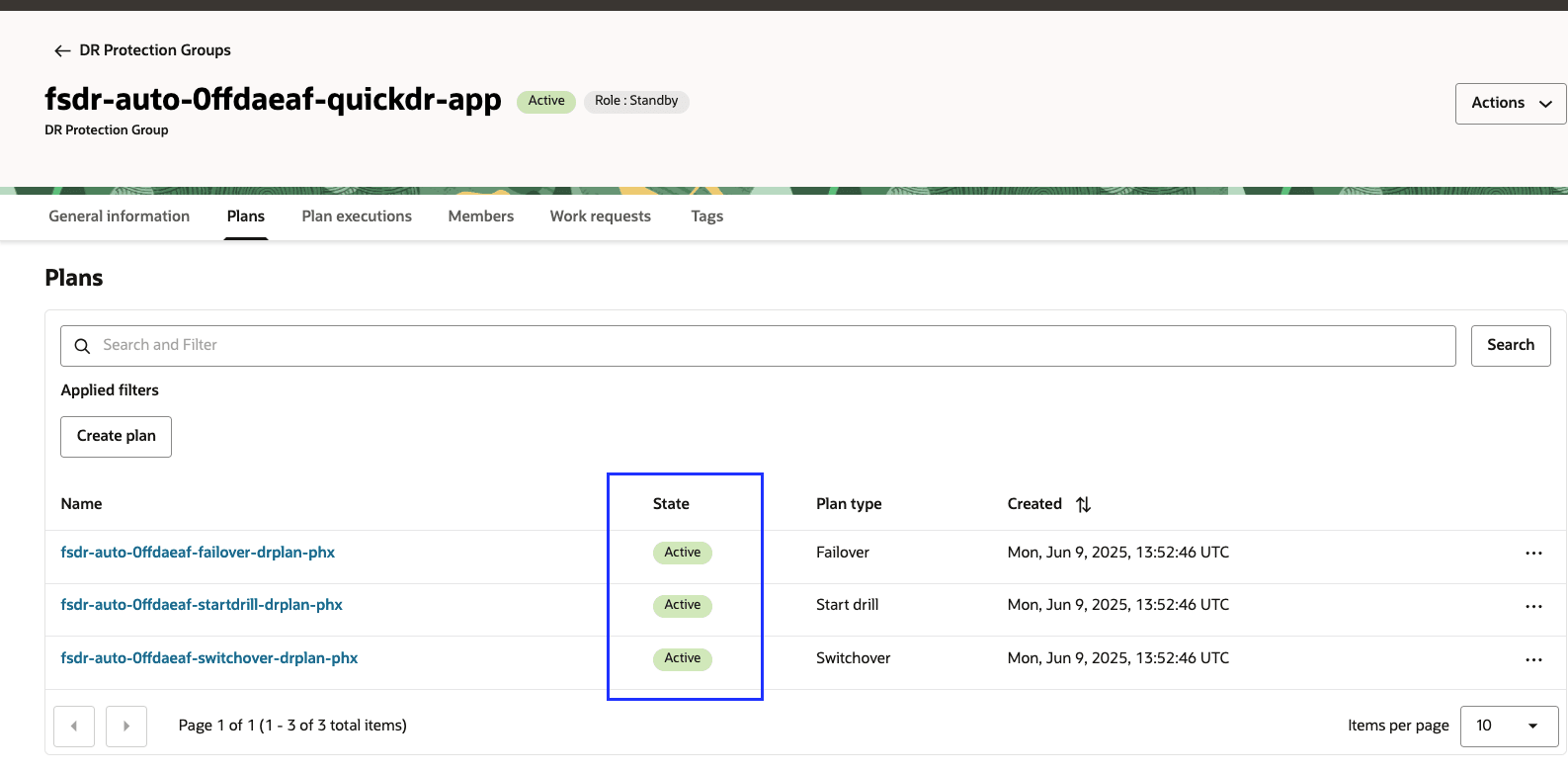
Figura 3.14: planes de DR activos
Tarea 4: Ejecutar plan de detalle de inicio en región 2
Los planes de DR básicos creados en la tarea 3 contienen pasos rellenados previamente para las tareas de recuperación que están incorporadas en OCI Full Stack DR.
-
Verifique el plan de detalle de inicio.
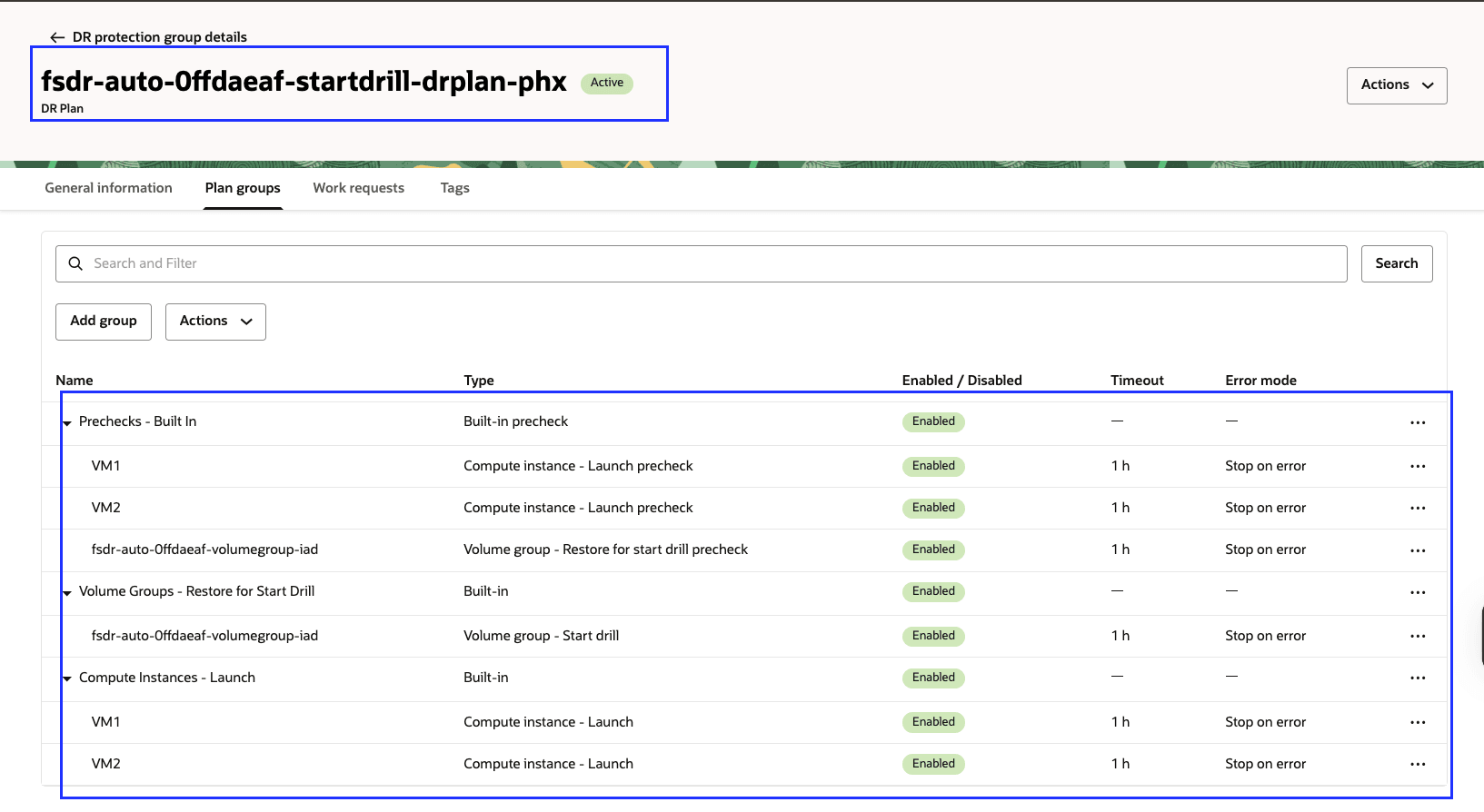
Figura 4.1: grupos de planes para el plan de cambio de nivel inicial -
Haga clic en el menú desplegable Acciones y seleccione Ejecutar comprobaciones previas.
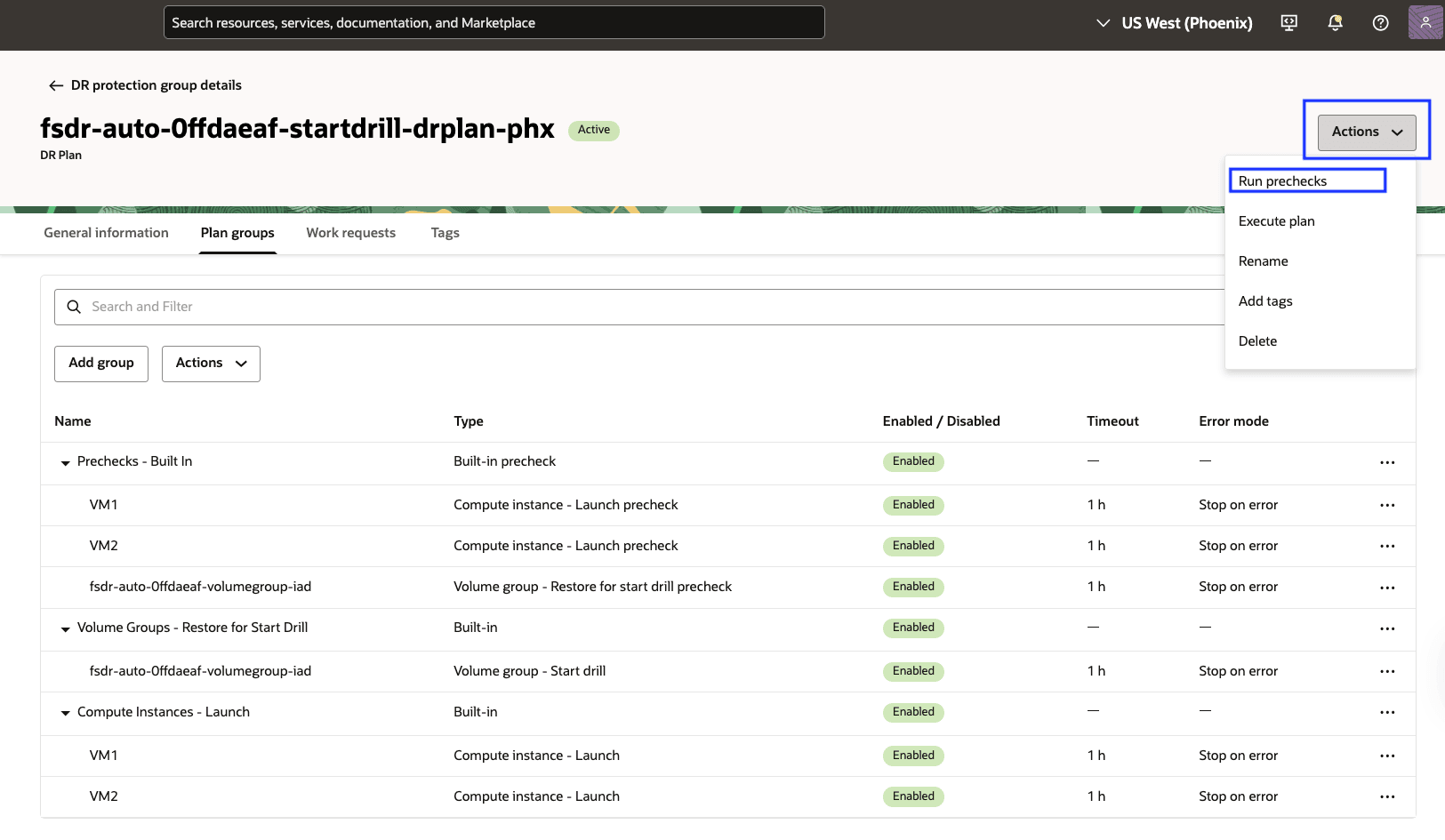
Fig. 4.2: ejecute comprobaciones previas para el plan de detalle de inicio -
Haga clic en Ejecutar comprobaciones previas.
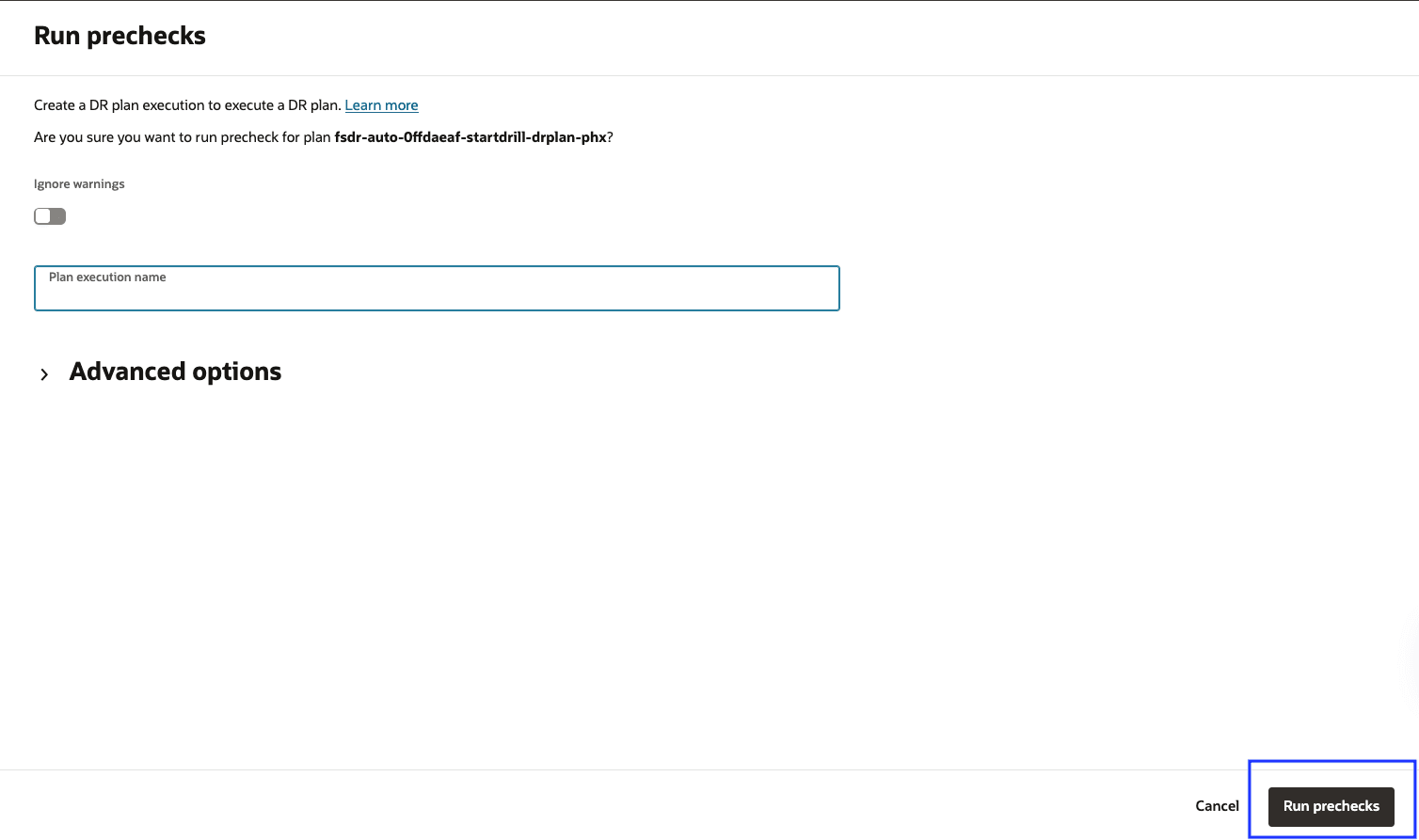
Fig. 4.3: confirmación de comprobaciones previas de ejecución para el plan de cambio de nivel de inicioSupervise el estado de las comprobaciones previas y confirme que la ejecución finaliza correctamente.
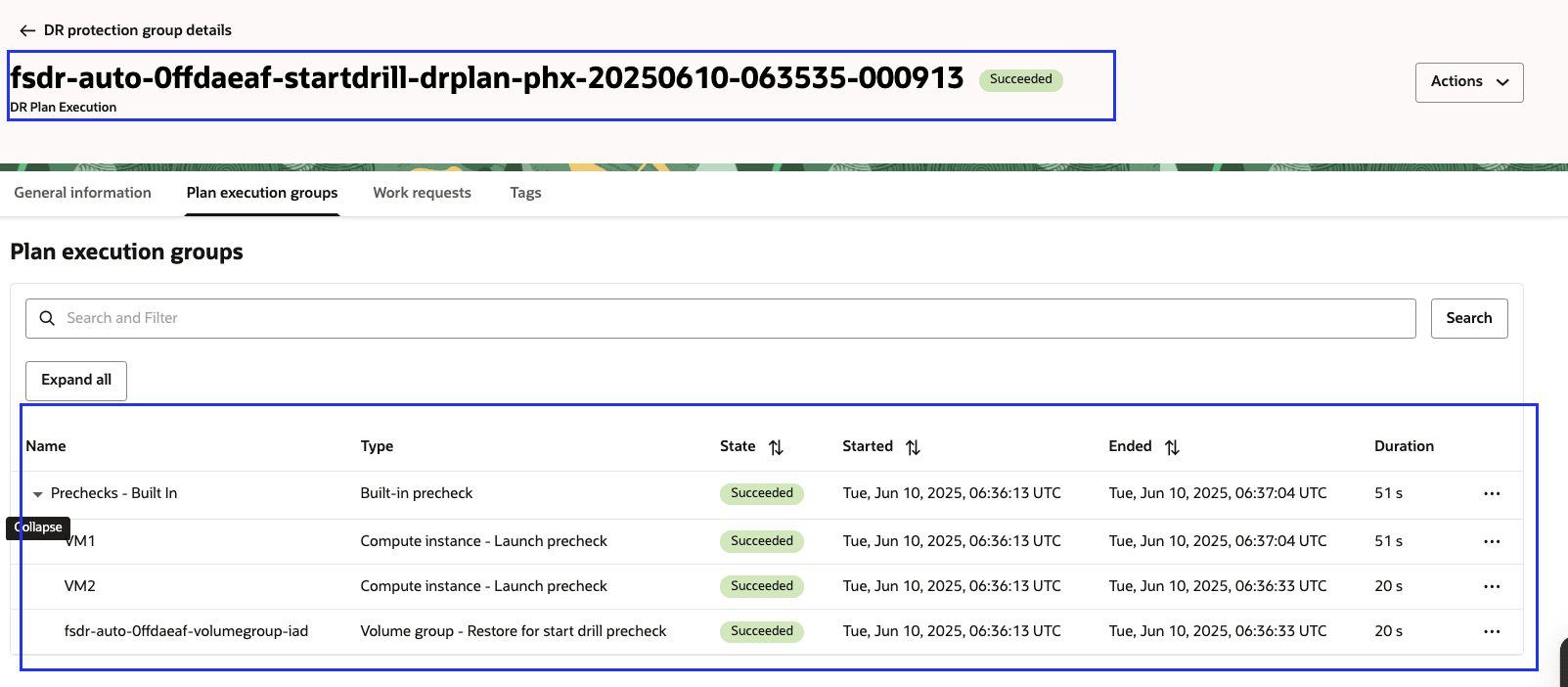
Figura 4.4: las comprobaciones previas se han realizado correctamente para el plan de cambio de nivel de inicio -
Haga clic en el menú desplegable Acciones y seleccione Ejecutar plan.
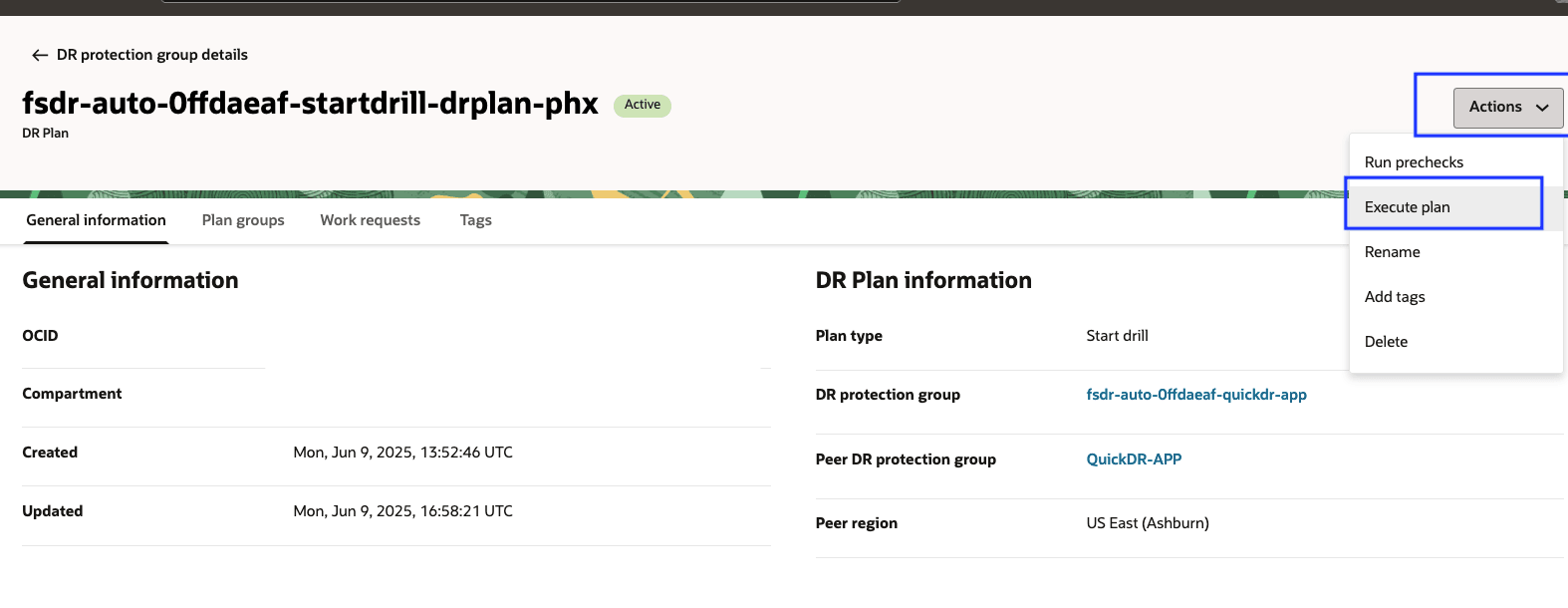
Fig. 4.5: ejecución del plan de ejecución para el plan de cambio de nivel de inicio -
Haga clic en Ejecutar plan.
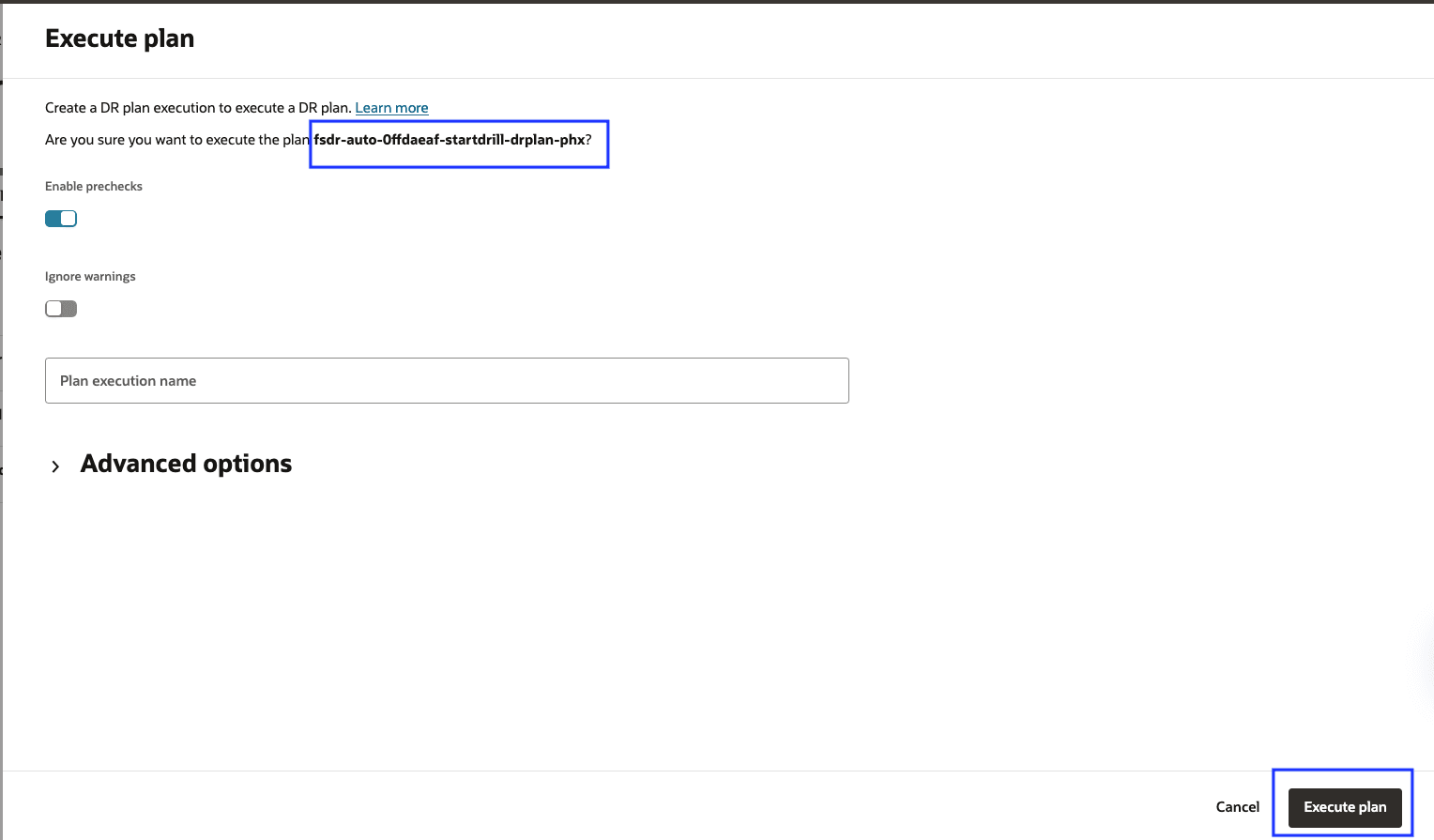
Fig. 4.6: Confirmar ejecución del plan de ejecución para el plan de detalle de inicioSupervise el estado del plan de ejecución y confirme que la ejecución finaliza correctamente.
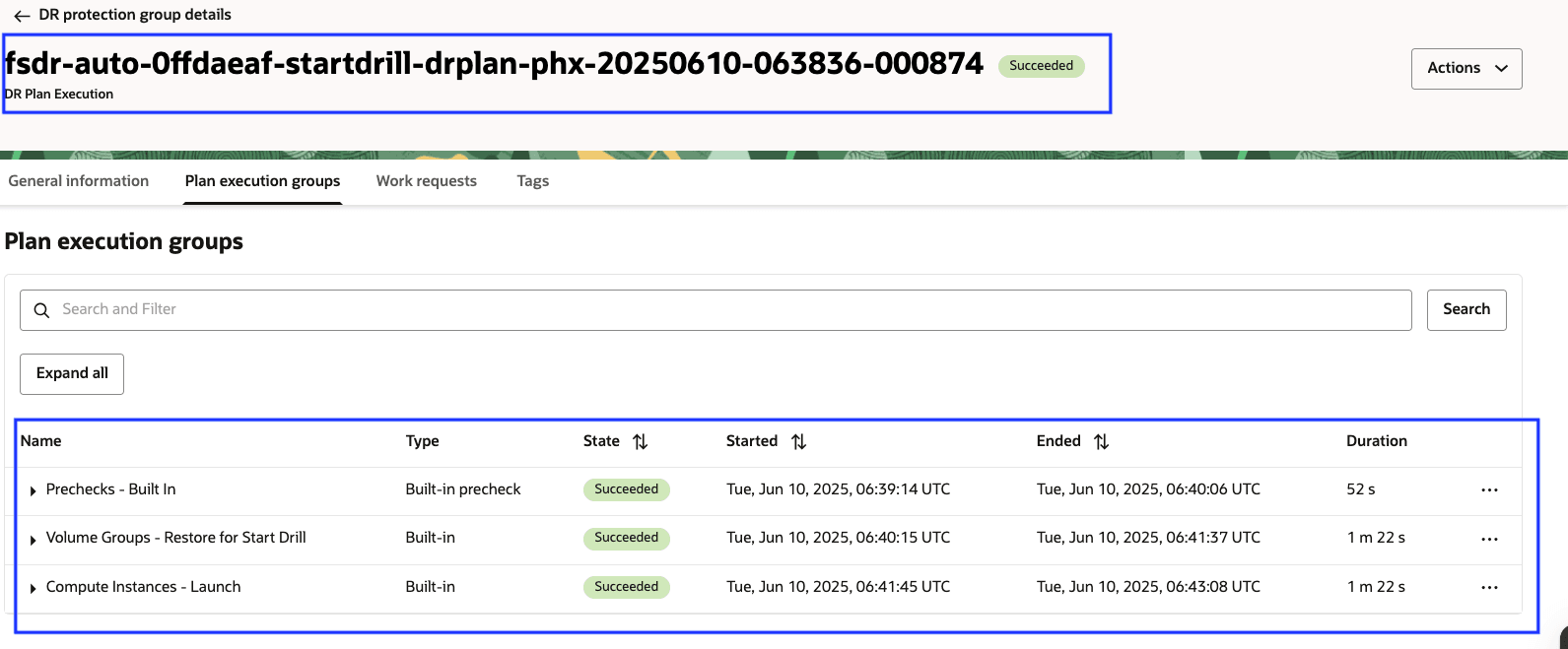
Fig. 4.7: el plan de ejecución se ha ejecutado correctamente para el plan de detalle de inicio -
Todos los planes de DR pasarán a ser inactivos y el estado del grupo de protección de DR se mostrará como inactivo (profundización en curso).
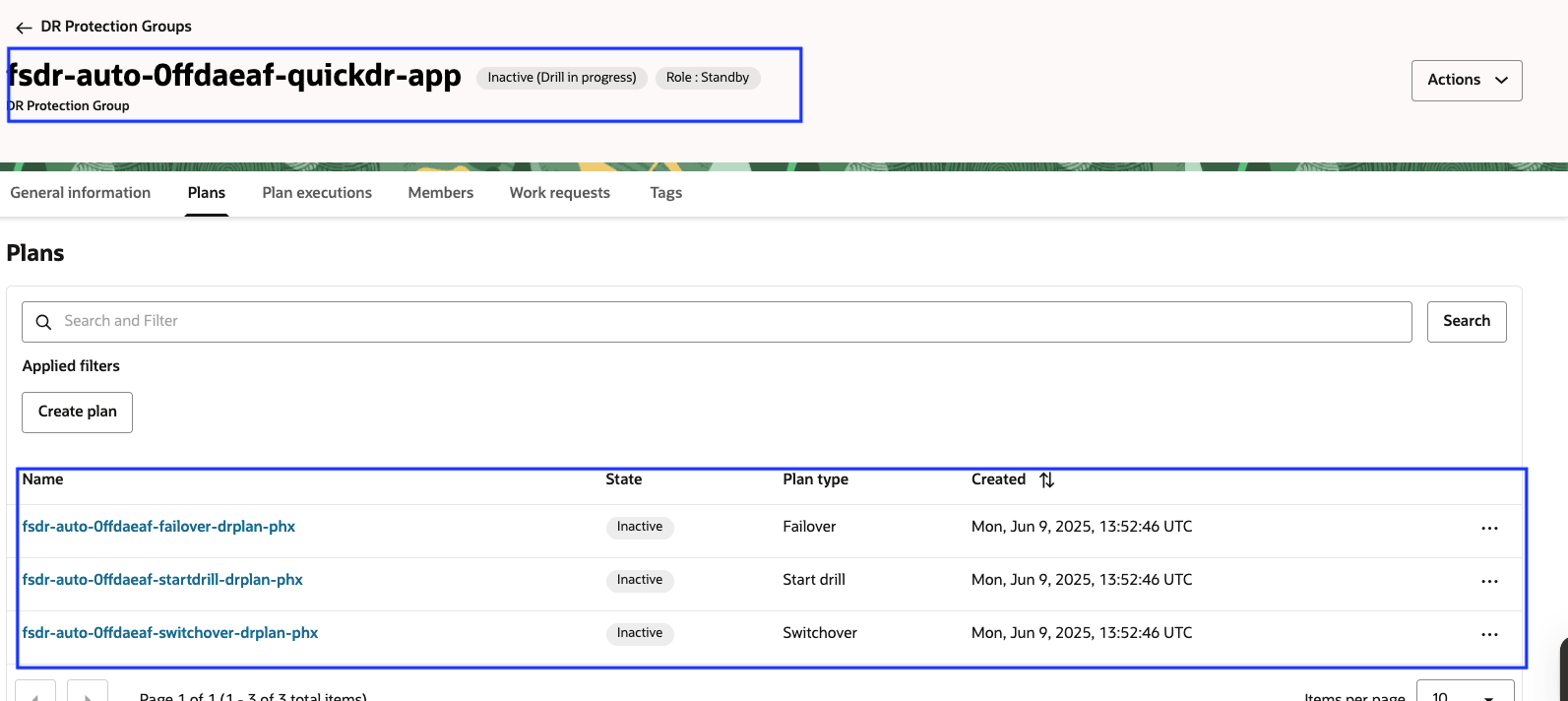
Figura 4.8: estado del plan de DR después de iniciar el cambio de nivel
En esta etapa, ambas máquinas virtuales (VM1 y VM2) estarán activas y en ejecución en la región Phoenix.
Tarea 5: Crear plan de detalle de finalización y ejecutar plan de detalle de finalización en región 2
La detención del plan de detalle terminará los recursos (VM y grupos de volúmenes) creados en la tarea 4. Una vez que el plan es Correcto, los planes de DR (switchover, failover, inicio de cambio de nivel) volverán al estado Activo y el plan de detención de cambio de nivel pasará a ser Inactivo.
Nota: OCI Full Stack DR permite crear un plan de detención de cambio de nivel solo después de que el plan de inicio de cambio de nivel se haya ejecutado correctamente y el grupo de protección de DR tenga el estado Inactivo (Profundización en curso). Debido a esto, la función QuickDR no puede crear automáticamente un plan de detención de cambio de nivel, debe crearlo manualmente.
-
Vaya a la sección Planes y haga clic en Crear plan para empezar a crear un nuevo plan de DR.
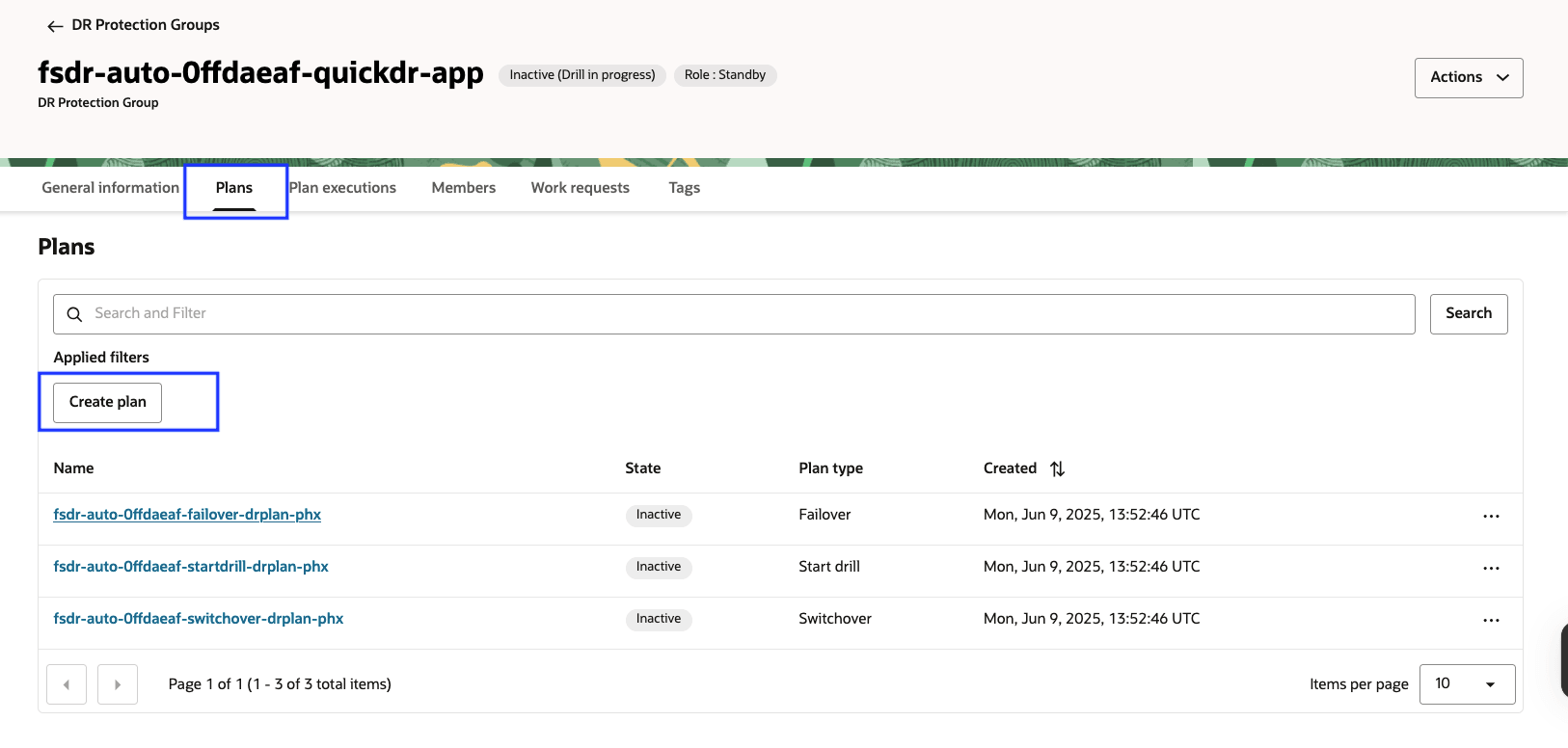
Figura 5.1: creación de un plan de detalle de parada -
Introduzca el nombre del plan, seleccione el tipo de plan como detener detalle y haga clic en Crear.
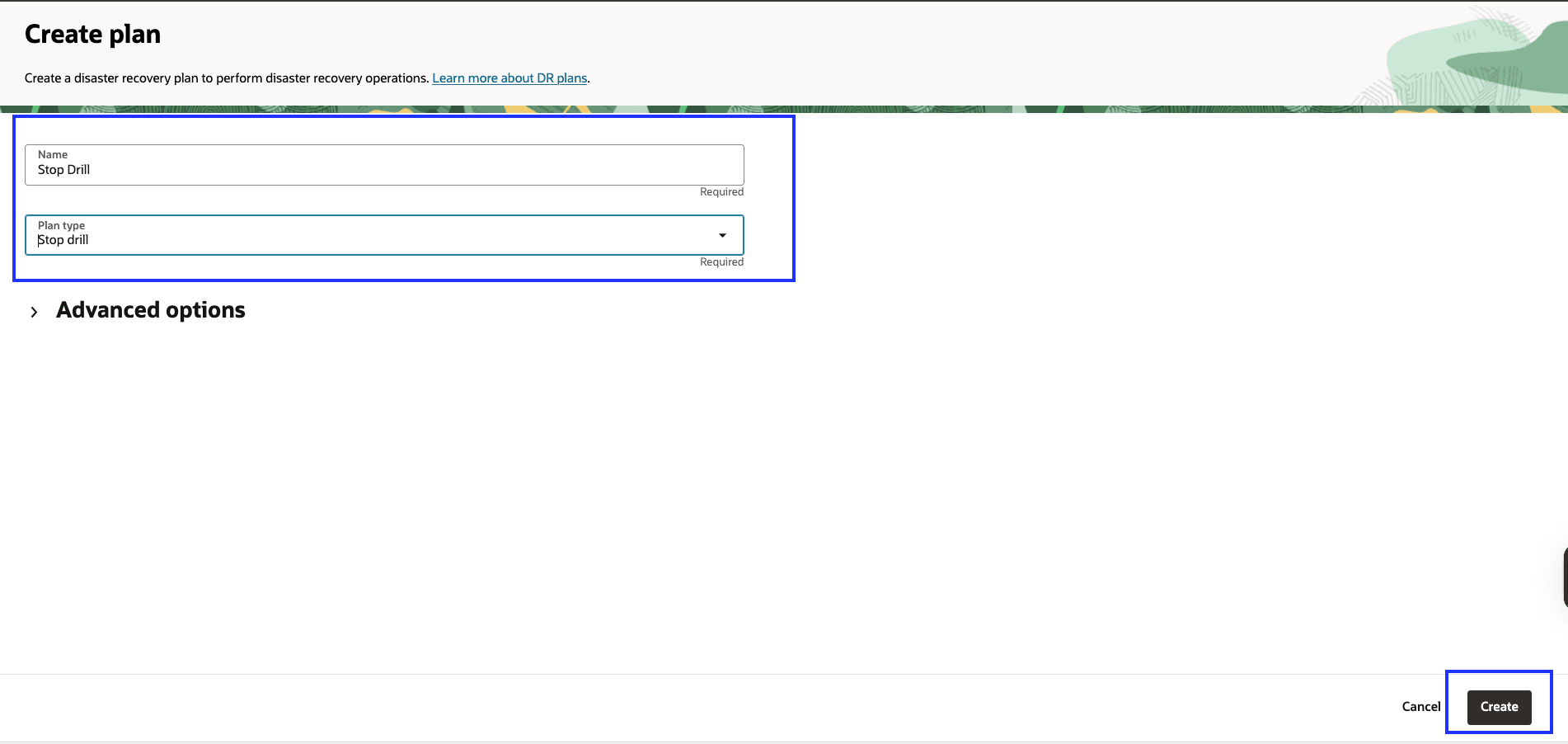
Fig. 5.2: creación de un plan de parada de detalle -
Verifique que el plan de detalle de parada tenga el estado Active (Activo).
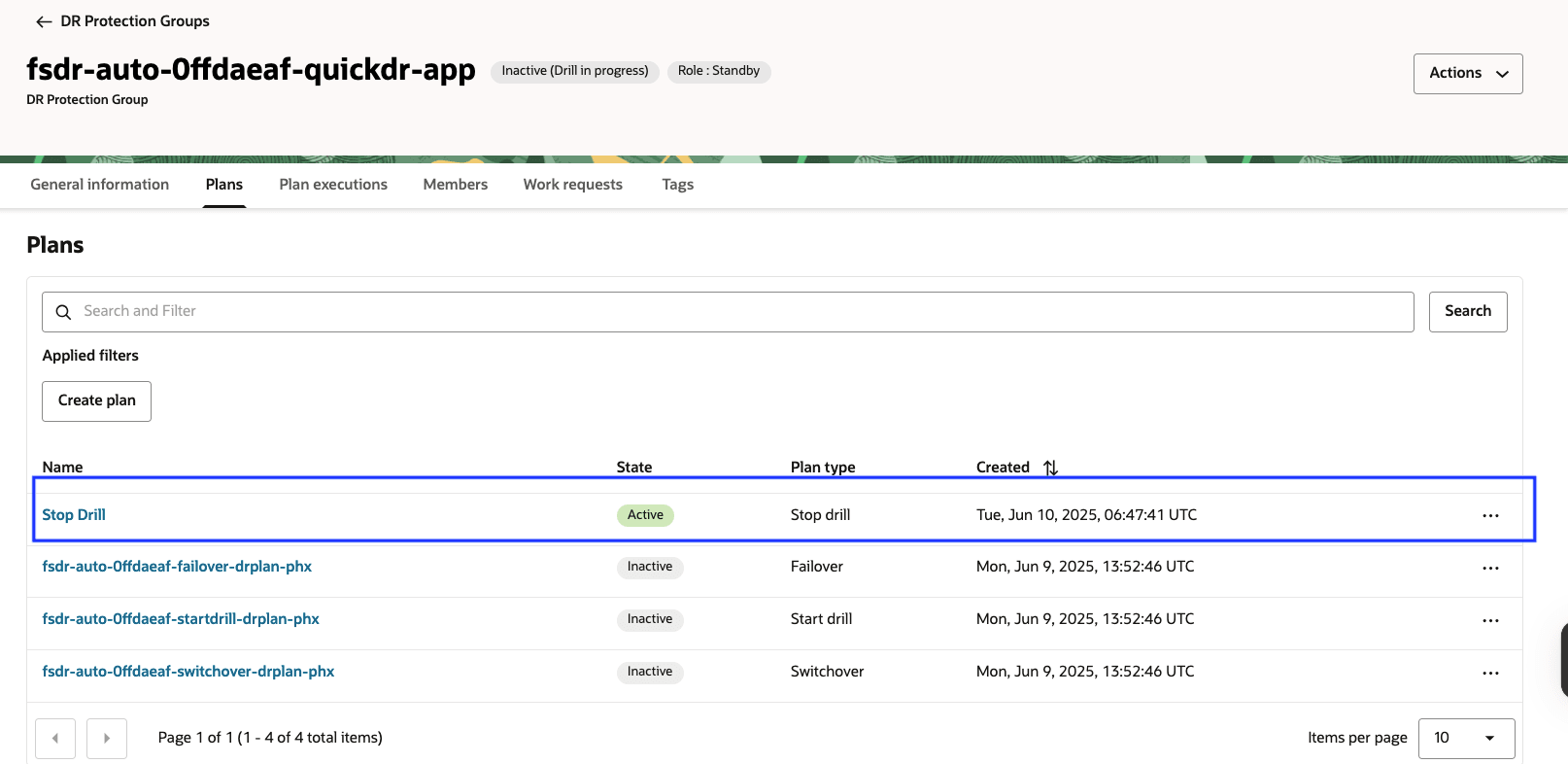
Figura 5.3: estado activo de parada del plan de cambio de nivel -
Seleccione el plan Detener detalle, haga clic en el menú desplegable Acciones y seleccione Ejecutar plan.
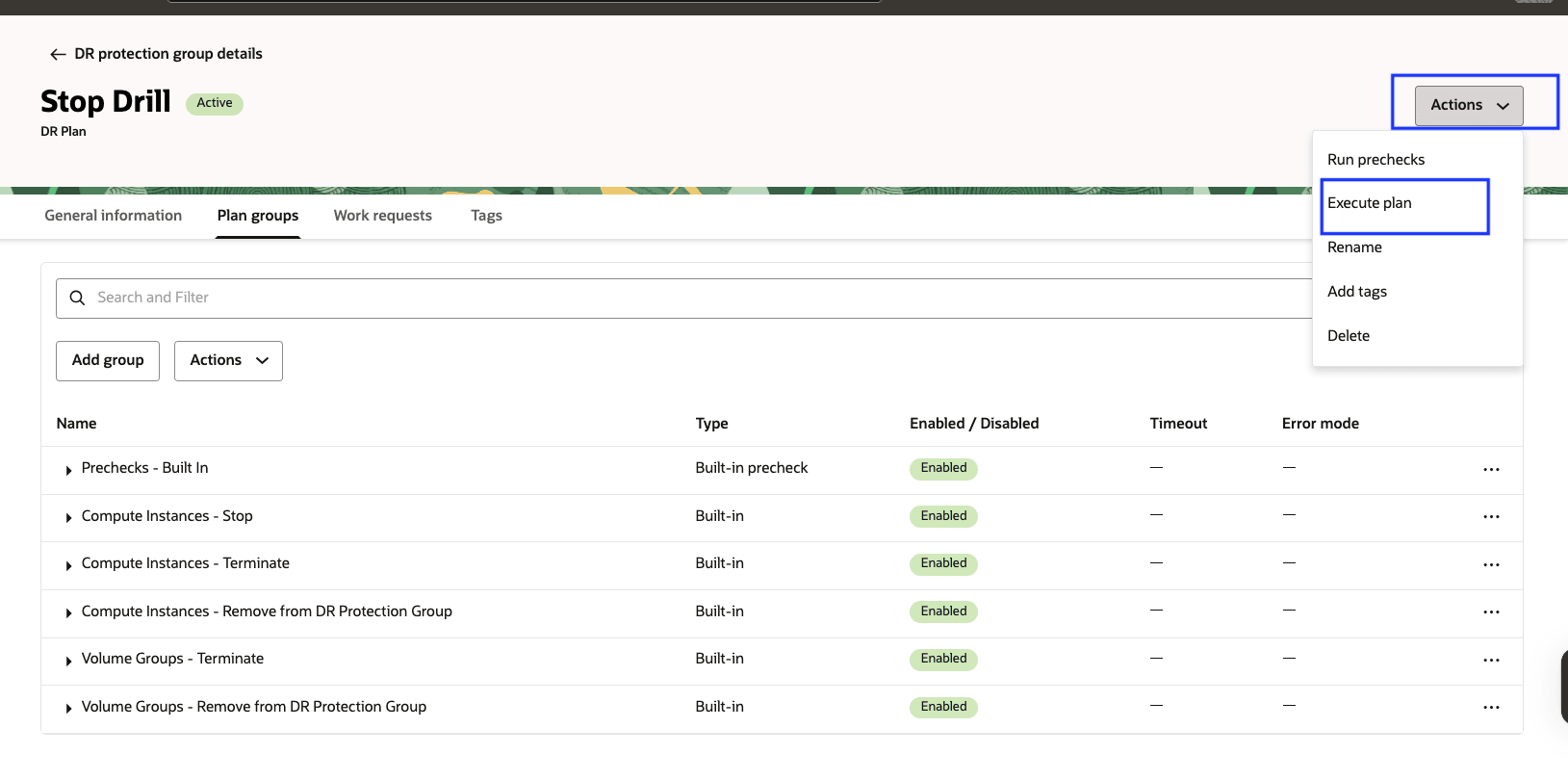
Fig. 5.4: ejecución del plan de ejecución para el plan de detalle de inicio -
Haga clic en Ejecutar plan.
Supervise el estado del plan de ejecución y confirme que la ejecución finaliza correctamente.
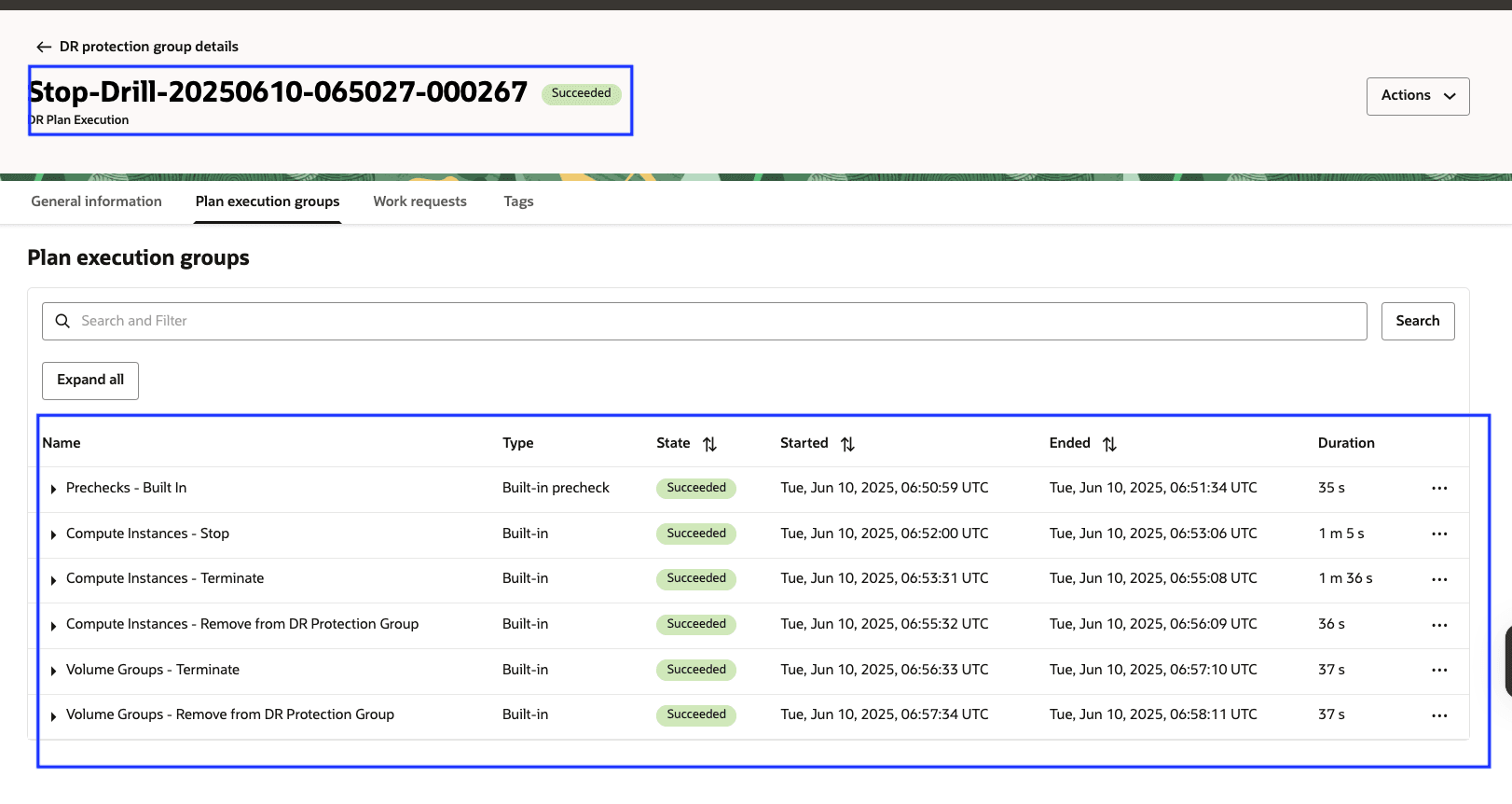
Figura 5.5: el plan de ejecución se ha ejecutado correctamente para el plan de parada de detalle -
El plan Detener detalle pasará a ser Inactivo, el resto de los planes pasarán a ser Activo y el estado Grupo de protección de DR se mostrará como Activo.
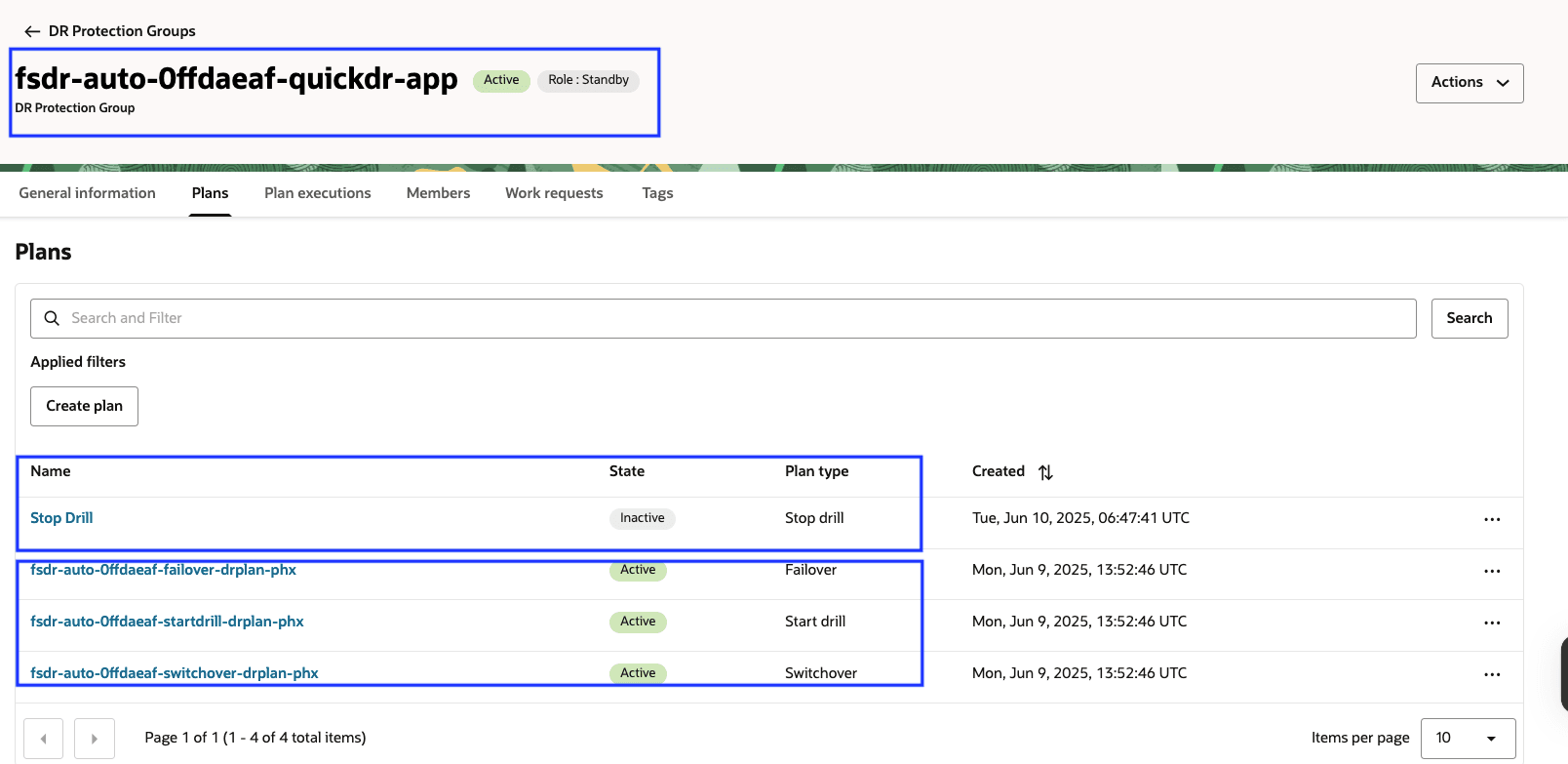
Figura 5.6: estado del plan de DR después de detener el cambio de nivel
En esta etapa, los recursos (VM y grupos de volúmenes) de la región Phoenix se terminarán.
Tarea 6: Ejecución del plan de switchover en la región 2 y creación de planes de DR en la región 1
Por defecto, OCI Full Stack DR solo permite crear planes de DR en el grupo de protección con el rol en espera.
Para crear planes de DR en la región 1, primero debe ejecutar un plan de switchover.
Al igual que ha ejecutado el plan de cambio de nivel de inicio, puede ejecutar un plan de switchover desde la región 2.
Una vez finalizado el plan de switchover:
- El grupo de protección de DR de la región 2 se convierte en el principal
- El grupo de protección de DR de región 1 se convierte en el grupo en espera
Esta reversión de rol permite crear planes de conmutación, conmutación por error y profundización en la región 1.
Siga la sección Creación de planes de DR para obtener instrucciones paso a paso sobre la creación de estos planes.
Enlaces relacionados
-
Documentación de Oracle Cloud Infrastructure (OCI) Full Stack Disaster Recovery
-
Oracle Live Labs: Automatiza la recuperación ante desastres en OCI con Full Stack Disaster Recovery
-
Unirse al canal inactivo #full-stack-dr
Acuses de recibo
- Autor: Suraj Ramesh (gestor de productos para OCI Full Stack DR)
Más recursos de aprendizaje
Explore otros laboratorios en docs.oracle.com/learn o acceda a más contenido de aprendizaje gratuito en el canal YouTube de Oracle Learning. Además, visite education.oracle.com/learning-explorer para convertirse en un explorador de Oracle Learning.
Para obtener documentación sobre el producto, visite Oracle Help Center.
Use QuickDR with Moving Instances in OCI Full Stack Disaster Recovery
G37405-01
Copyright ©2025, Oracle and/or its affiliates.